Page 1
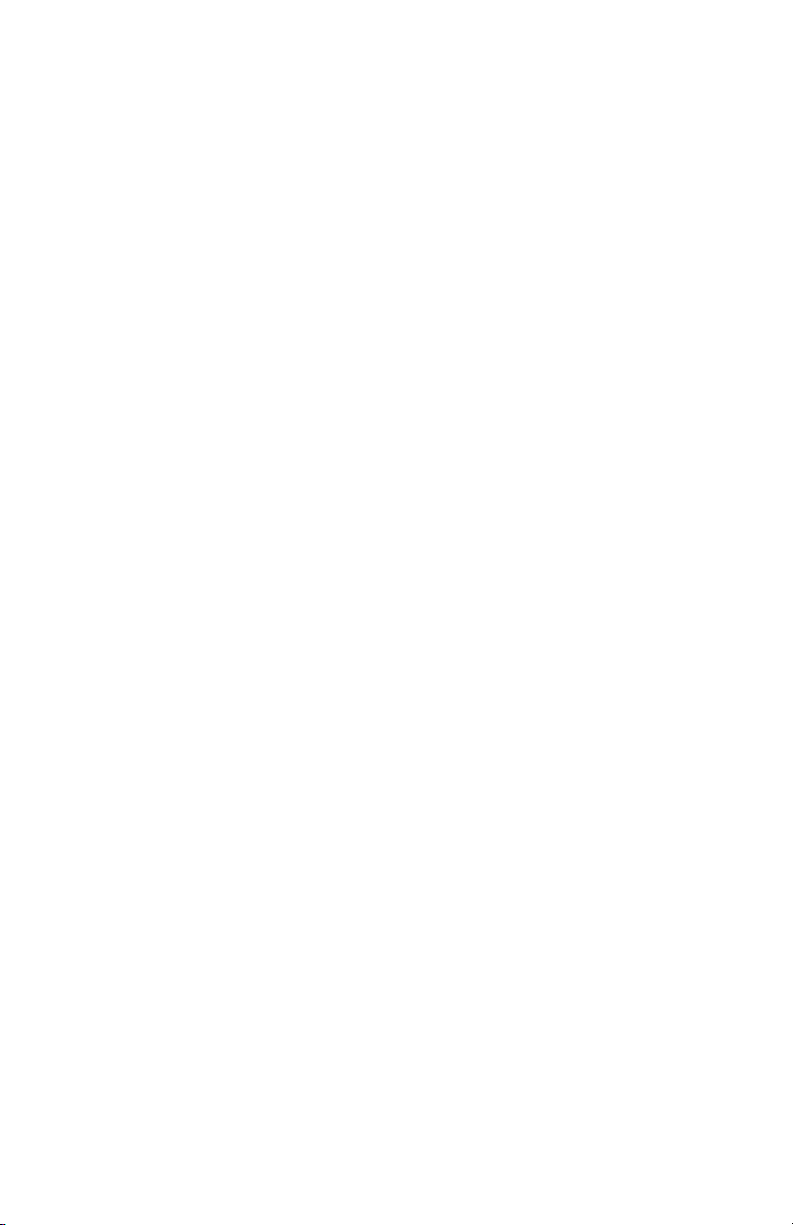
Manuel de l’utilisateur
Moniteur LCD HP vs15
Moniteur LCD HP vs17
Moniteur LCD HP vs19
Moniteur LCD HP f1705
Moniteur LCD HP f1905
Page 2
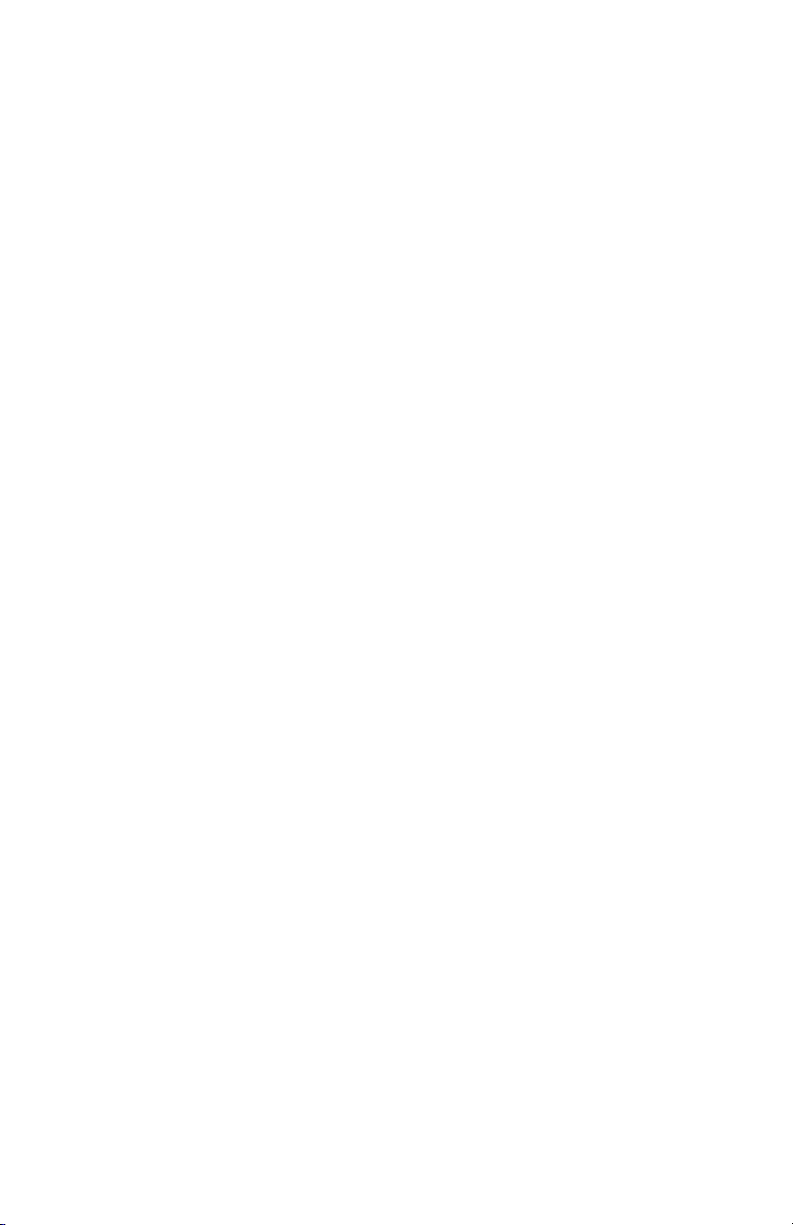
Les garanties des produits et services HP sont exclusivement
présentées dans les déclarations expresses de garantie
accompagnant ces produits et services. Aucun élément de ce
document ne peut être considéré comme une garantie
supplémentaire. La société HP ne saurait être tenue pour responsable
des erreurs ou omissions de nature technique ou rédactionnelle qui
pourraient subsister dans ce document.
La société HP n’assume aucune responsabilité quant à l’utilisation
ou à la fiabilité de ses logiciels sur un matériel qui n’est pas fourni
par HP.
Ce document contient des informations en propriété exclusive
protégées par copyright. Aucune partie de ce document ne peut être
photocopiée, reproduite ou traduite dans une autre langue sans
l’autorisation écrite préalable de HP.
Hewlett-Packard Company
P.O. Box 4010
Cupertino, CA 95015-4010
États-Unis
Copyright © 2004–2005 Hewlett-Packard Development Company, L.P.
Microsoft et Windows sont des marques déposées aux États-Unis de
Microsoft Corporation. Adobe et Acrobat sont des marques de
commerce de Adobe Systems Incorporated.
Energy Star et le logo Energy Star sont des marques déposées de
l’Agence américaine de protection de l’environnement (EPA).
Bluetooth est une marque de commerce de son propriétaire, utilisée
sous licence par Hewlett-Packard Company.
HP est en faveur d’une utilisation licite des technologies et n’appuie
pas ni n’encourage l’utilisation de ses produits pour d’autres fins que
celles autorisées par la loi sur les droits d’auteur.
Les informations apparaissant dans ce document sont sous réserve de
modification sans préavis.
Page 3
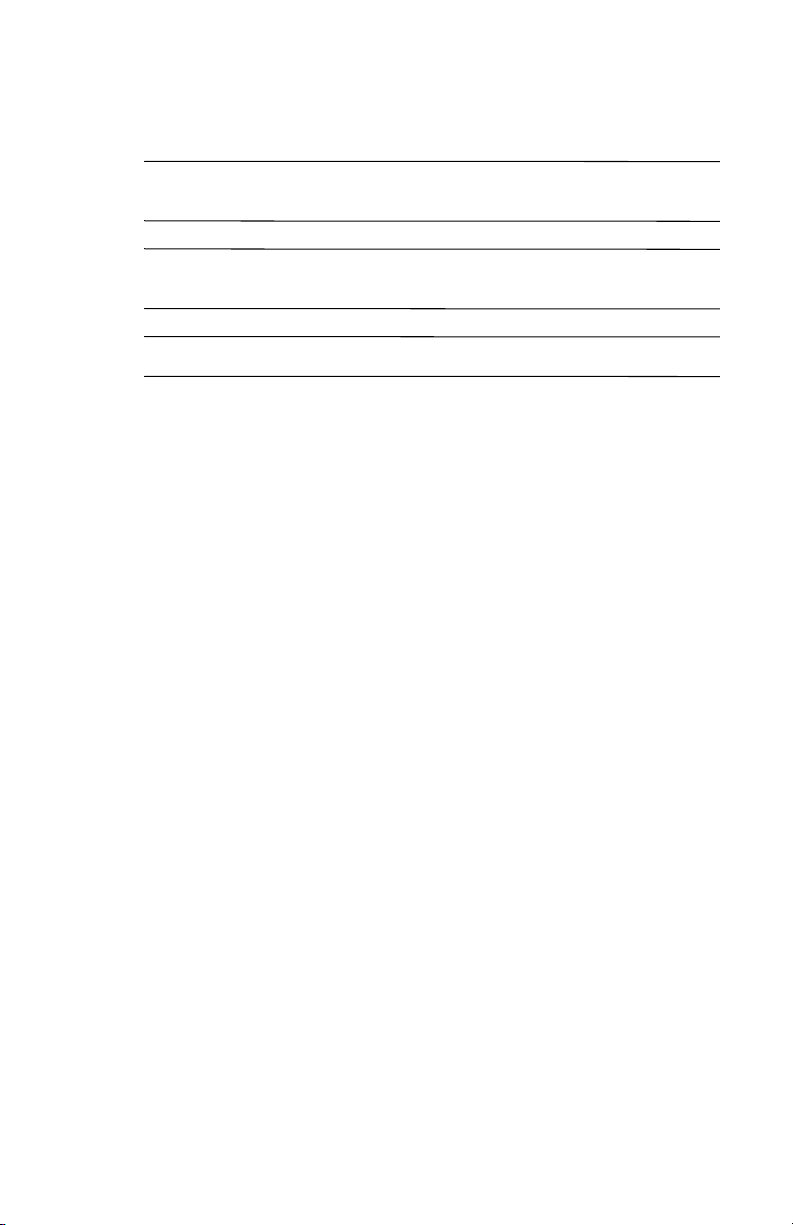
AVERTISSEMENT : Le non-respect de ces instructions expose
Å
l’utilisateur à des risques potentiellement très graves, voire mortels.
ATTENTION : Le non-respect de ces instructions présente des
Ä
risques pour le matériel et les informations qu’il contient.
Cet encadré apporte un complément d’information.
✎
Page 4
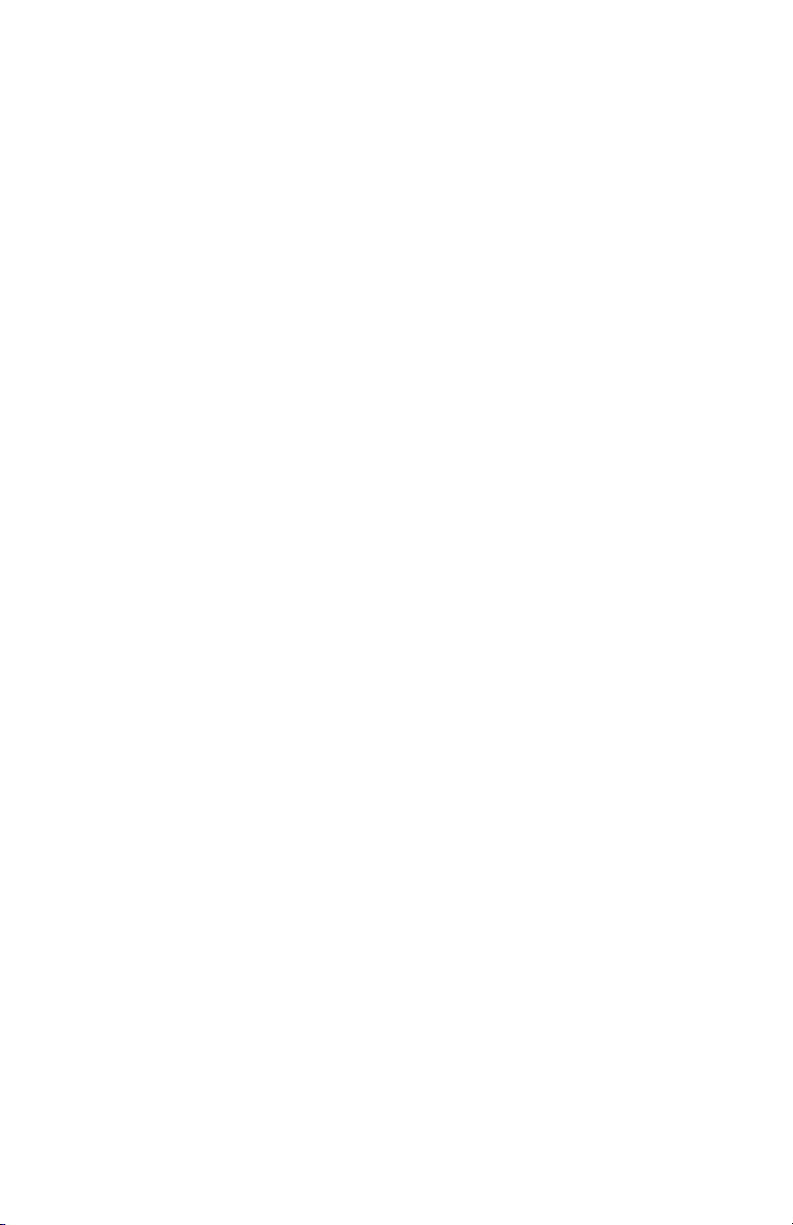
Page 5
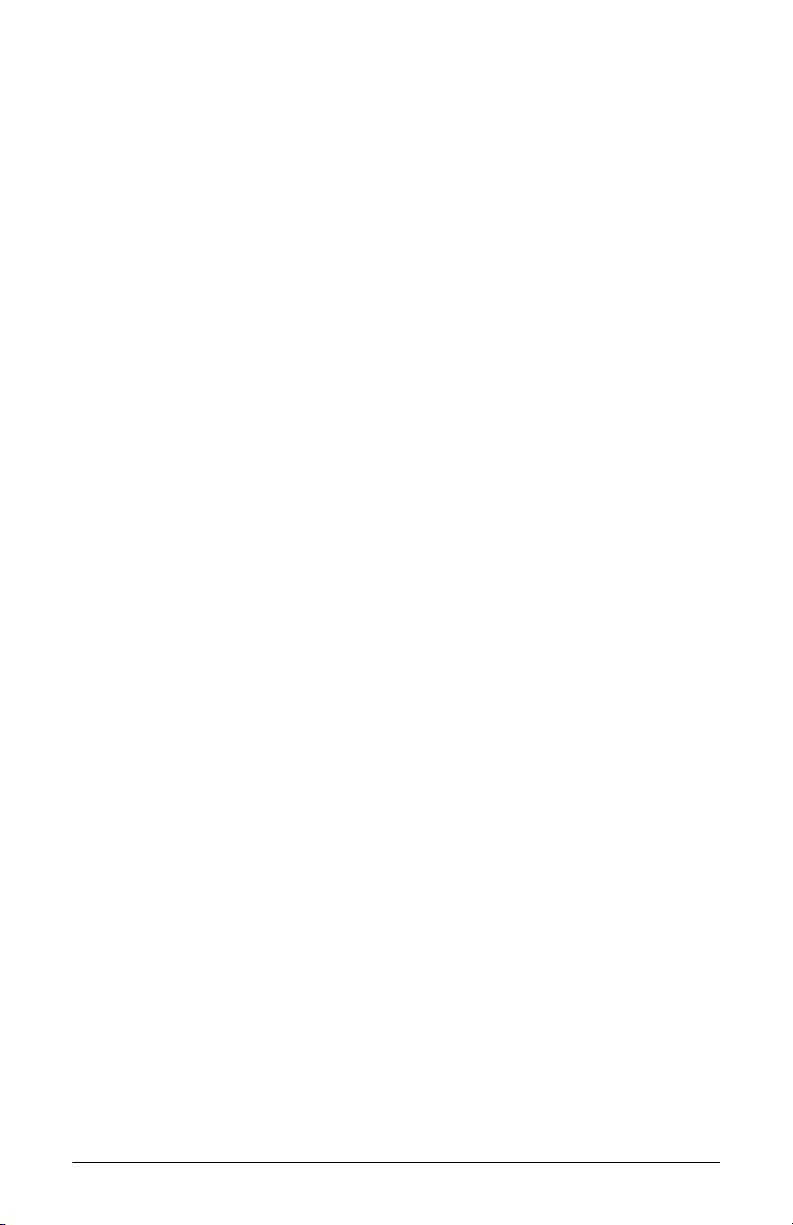
Table des matières
1 Caractéristiques du produit
Moniteur LCD HP . . . . . . . . . . . . . . . . . . . . . . . . 1–1
2 Directives de sécurité et d’entretien
Informations importantes de sécurité . . . . . . . . . . . 2–1
Consignes de sécurité . . . . . . . . . . . . . . . . . . 2–2
Directives d’entretien. . . . . . . . . . . . . . . . . . . . . . 2–3
Nettoyage du moniteur . . . . . . . . . . . . . . . . . . . . 2–4
Expédition du moniteur . . . . . . . . . . . . . . . . . . . . 2–5
Retrait du socle du moniteur vs . . . . . . . . . . . . 2–5
Préparation du moniteur f pour expédition . . . . 2–6
3 Installation du moniteur
Avant de commencer . . . . . . . . . . . . . . . . . . . . . 3–1
Installation du moniteur . . . . . . . . . . . . . . . . . . . . 3–2
Installation du moniteur vs sur un bureau . . . . . 3–2
Montage mural du moniteur vs . . . . . . . . . . . . 3–4
Installation du moniteur f sur un bureau . . . . . . 3–8
Montage mural du moniteur f . . . . . . . . . . . . 3–11
Montage des haut-parleurs satellites
du moniteur f . . . . . . . . . . . . . . . . . . . . . . . 3–14
Branchement du moniteur . . . . . . . . . . . . . . . . . 3–15
Branchement du câble d’entrée vidéo
du moniteur . . . . . . . . . . . . . . . . . . . . . . . . 3–15
Branchement du câble audio . . . . . . . . . . . . 3–18
Branchement du cordon d’alimentation . . . . . 3–20
Manuel de l’utilisateur v
Page 6
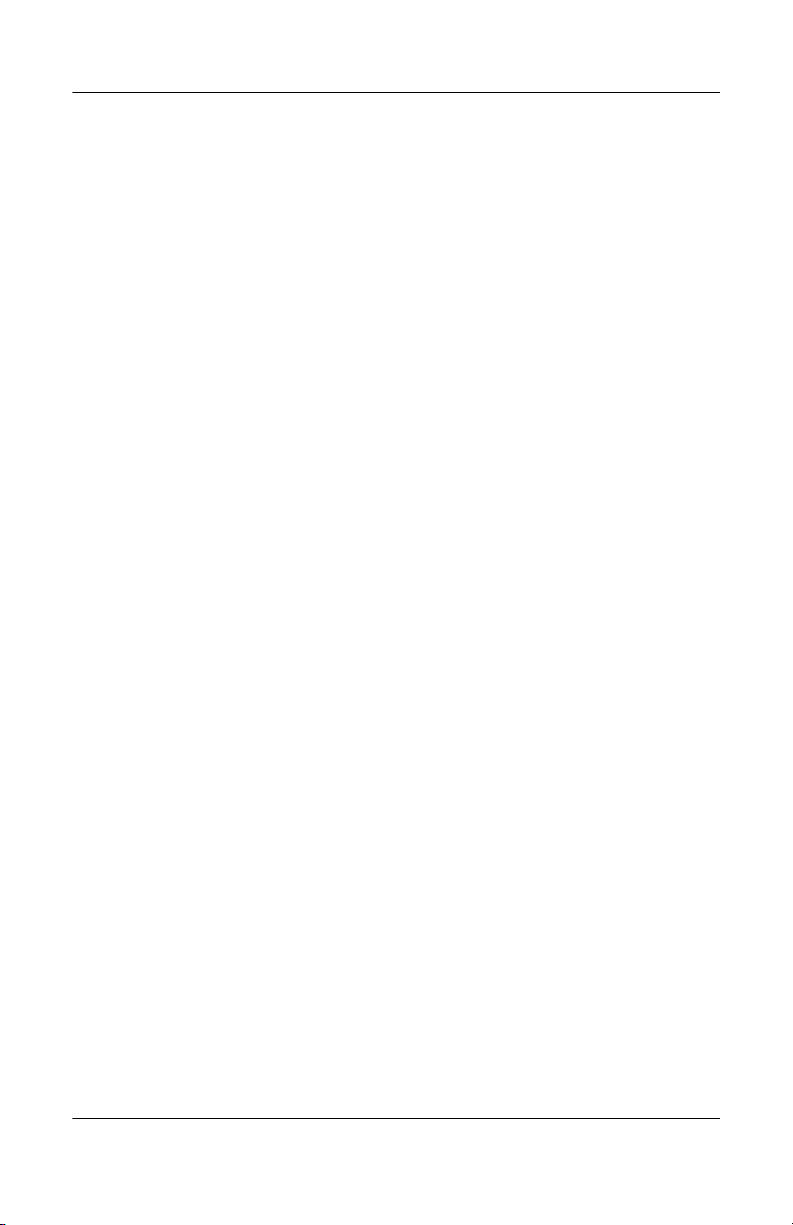
Table des matières
4 Fonctionnement du moniteur
Logiciels et utilitaires contenus dans le CD . . . . . . . 4–1
Éléments du panneau avant . . . . . . . . . . . . . . . . . 4–6
Utilisation du menu à l’écran . . . . . . . . . . . . . . . . 4–9
Sélection des connecteurs d’entrée vidéo. . . . . . . 4–15
Informations sur l’état du moniteur . . . . . . . . . . . 4–16
Réglage de la qualité d’affichage. . . . . . . . . . . . 4–17
Fonction d’économie d’énergie . . . . . . . . . . . . . 4–19
Fichier d’informations . . . . . . . . . . . . . . . . . . 4–1
Fichier de correspondance des couleurs. . . . . . 4–2
Installation des fichiers INF et ICM . . . . . . . . . 4–2
Installation à partir du CD. . . . . . . . . . . . . 4–2
Téléchargement à partir du
World Wide Web . . . . . . . . . . . . . . . . . . 4–3
Utilisation de la fonction de réglage
automatique . . . . . . . . . . . . . . . . . . . . . . . . . 4–4
Modification des réglages du moniteur . . . . . 4–10
Menu principal . . . . . . . . . . . . . . . . . . . 4–11
Menu OSD avancé . . . . . . . . . . . . . . . . 4–12
Optimisation de la vidéo analogique. . . . . . . 4–17
Entrée dans les modes utilisateur. . . . . . . . . . 4–18
A Dépannage
Résolution des problèmes courants . . . . . . . . . . . . A–1
Utilisation du Web . . . . . . . . . . . . . . . . . . . . . . . A–3
Avant d’appeler le service d’assistance
technique . . . . . . . . . . . . . . . . . . . . . . . . . . . . . A–3
Localisation de l’étiquette des
capacités électriques . . . . . . . . . . . . . . . . . . . A–4
vi Manuel de l'utilisateur
Page 7
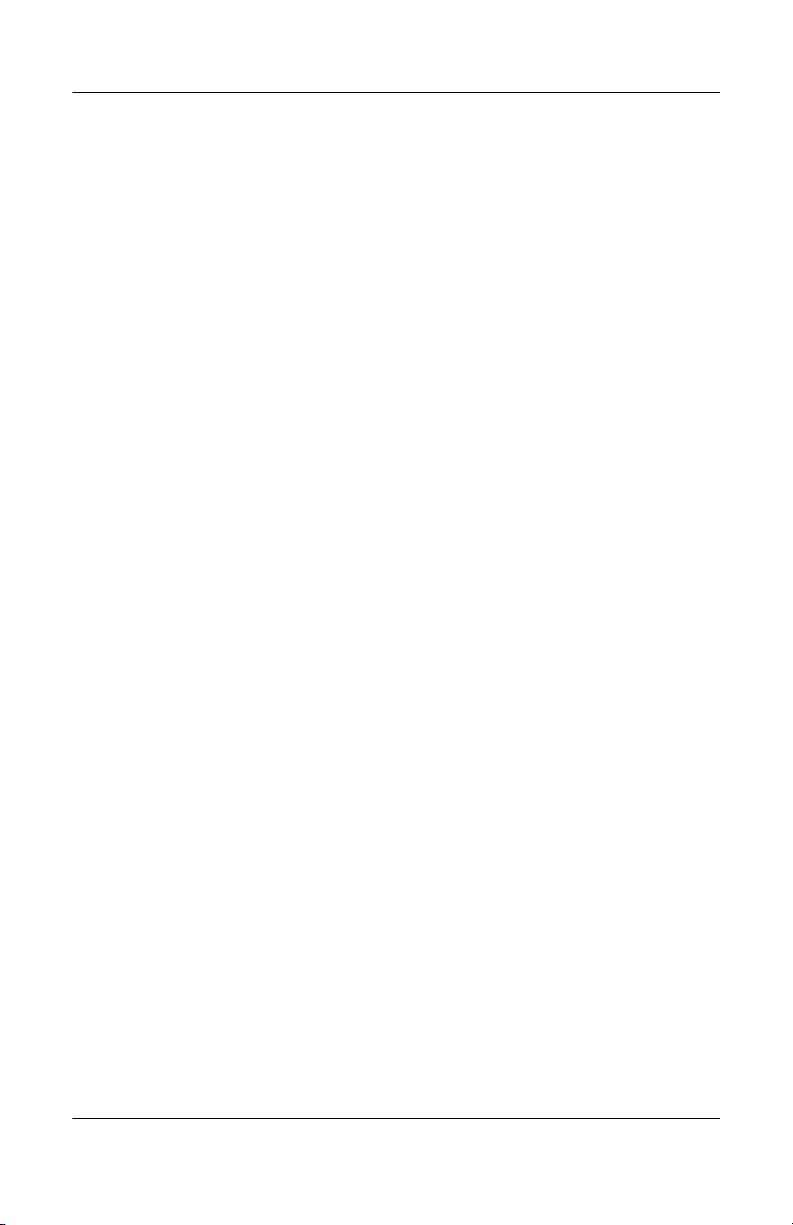
Table des matières
B Spécifications techniques
Moniteur LCD HP vs . . . . . . . . . . . . . . . . . . . . . . B–1
Moniteur LCD HP f . . . . . . . . . . . . . . . . . . . . . . . B–4
Modes vidéo préréglés . . . . . . . . . . . . . . . . . . . . B–6
Qualité du moniteur LCD et politique
relative aux pixels . . . . . . . . . . . . . . . . . . . . . . . B–8
Cordons d’alimentation. . . . . . . . . . . . . . . . . . . . B–9
C Avis de conformité des agences
Réglementation de la FCC . . . . . . . . . . . . . . . . . . C–1
Modifications . . . . . . . . . . . . . . . . . . . . . . . . C–1
Câbles. . . . . . . . . . . . . . . . . . . . . . . . . . . . . C–2
Déclaration de conformité
des produits portant le logo FCC
(États-Unis uniquement) . . . . . . . . . . . . . . . . . . . . C–2
Mise au rebut de certaines matières . . . . . . . . . . . C–3
Avis canadien . . . . . . . . . . . . . . . . . . . . . . . . . . C–3
Avis de réglementation de l’Union européenne . . . C–4
Élimination des appareils mis au rebut par
les ménages dans l’Union européenne . . . . . . . . . C–5
Avis japonais. . . . . . . . . . . . . . . . . . . . . . . . . . . C–6
Avis japonais concernant le cordon
d’alimentation . . . . . . . . . . . . . . . . . . . . . . . . . . C–6
Avis coréen . . . . . . . . . . . . . . . . . . . . . . . . . . . . C–6
Homologation EPA Energy Star . . . . . . . . . . . . . . C–7
Programme de recyclage de HP . . . . . . . . . . . . . . C–7
Manuel de l'utilisateur vii
Page 8
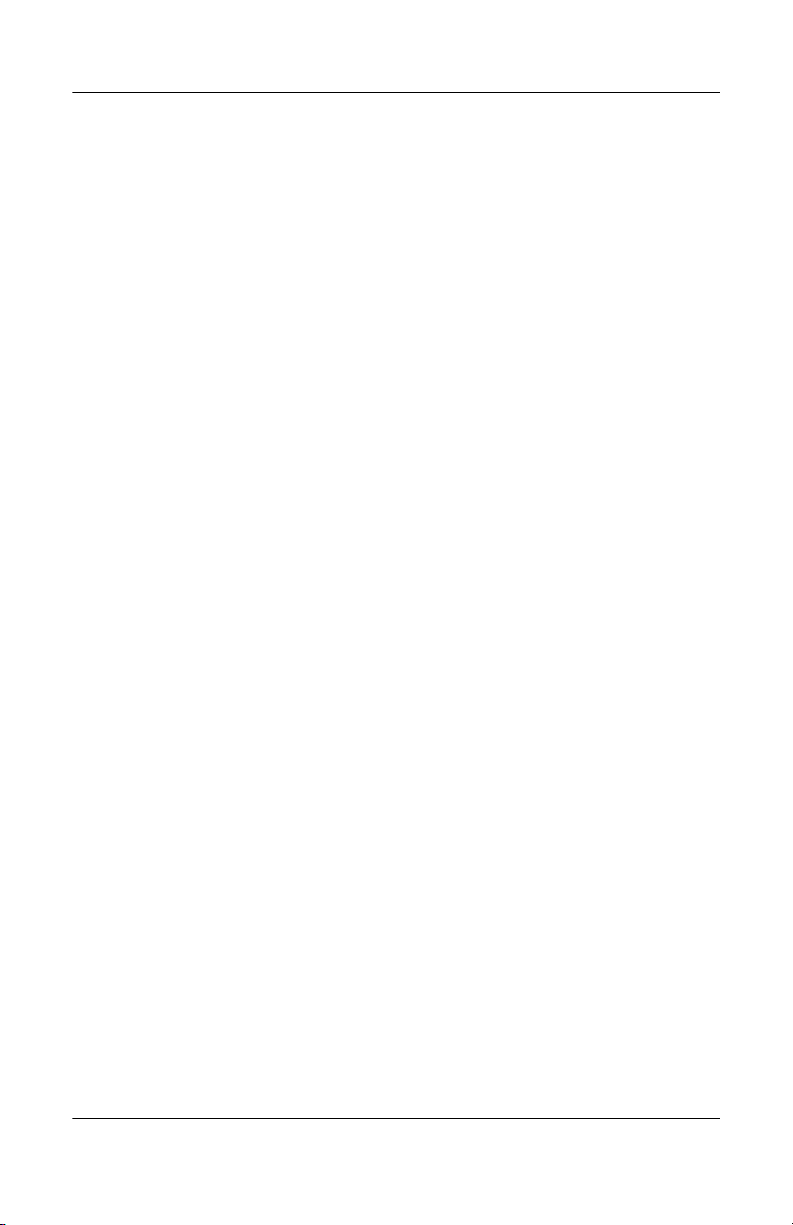
Table des matières
viii Manuel de l'utilisateur
Page 9
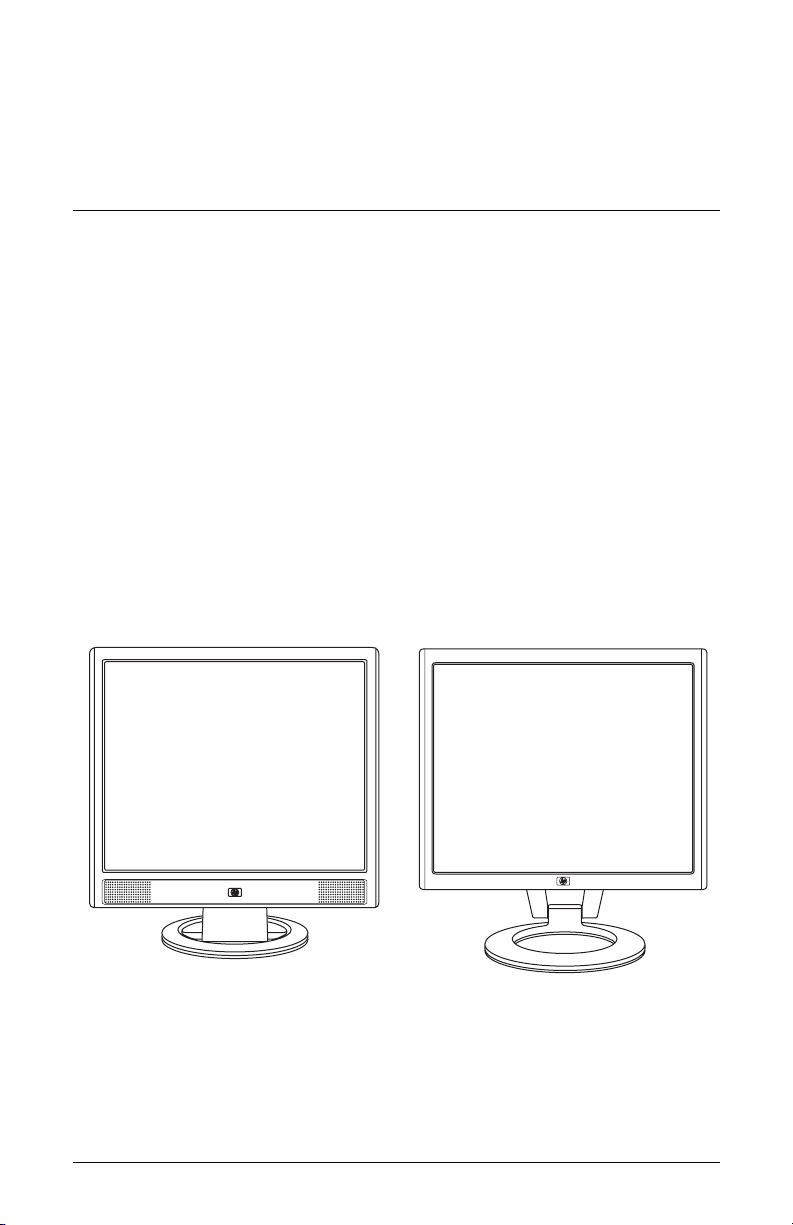
Caractéristiques du produit
Moniteur LCD HP
Le moniteur LCD (moniteur à cristaux liquides) HP possède une
matrice active à transistor en couches minces (TFT). Ce guide décrit
cinq modèles :
❏ Le moniteur LCD de 15" (38,1 cm) HP vs15
❏ Le moniteur LCD de 17" (43,2 cm) HP vs17
❏ Le moniteur LCD de 19" (48,3 cm) HP vs19
❏ Le moniteur LCD de 17" (43,2 cm) HP f1705
❏ Le moniteur LCD de 19" (48,3 cm) HP f1905
1
Moniteur de la série vs avec ses haut-parleurs internes, et moniteur
de la série f (haut-parleurs satellites du moniteur f non représentés)
Manuel de l’utilisateur 1–1
Page 10
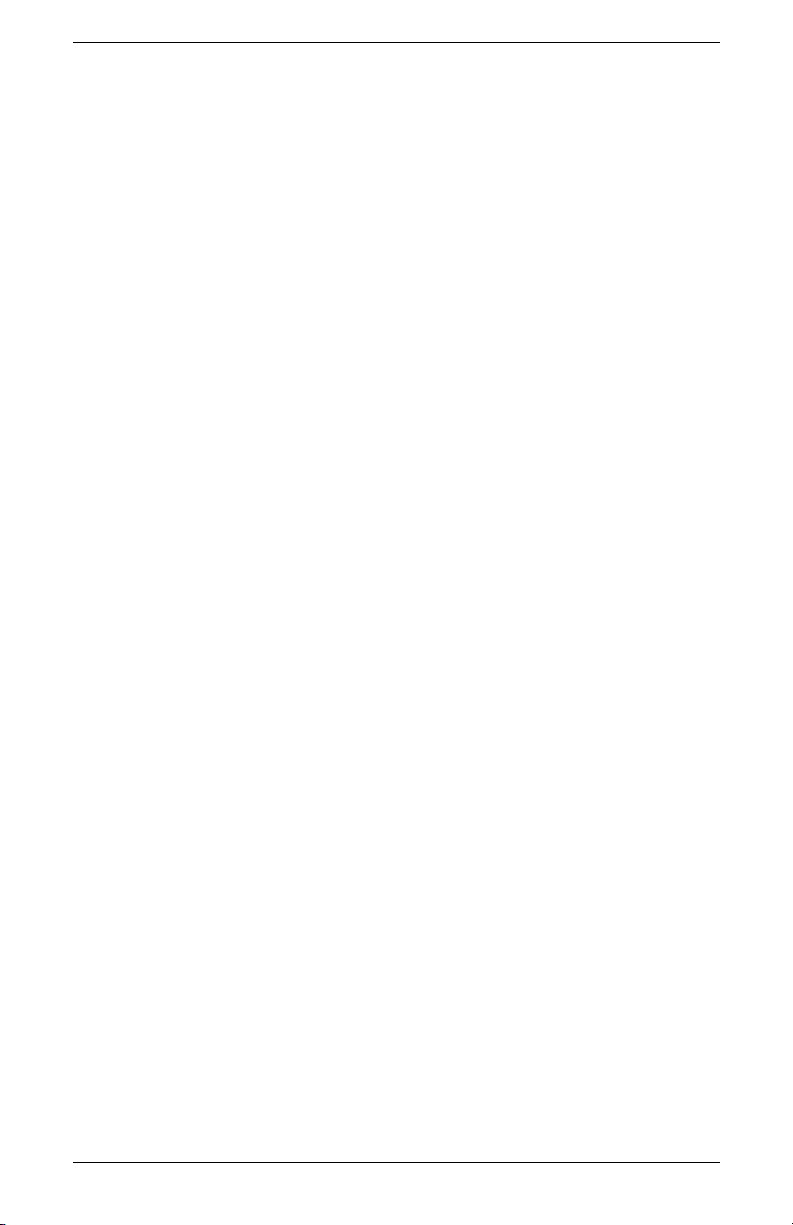
Caractéristiques du produit
Le moniteur à écran plat dispose des caractéristiques suivantes :
■ Large surface d’affichage
■ Résolution réglée en usine de 1280 × 1024, avec prise
en charge des résolutions plus faibles (moniteur LCD HP
vs15 : 1024 x 768)
■ Entrées vidéo prises en charge :
❏ Signal analogique VGA
❏ Signal numérique DVI-D (certains modèles de moniteurs f
uniquement)
■ Câble VGA
■ Temps de réponse rapide pour de meilleures performances
avec les jeux et les logiciels de traitement graphique
■ Vue parfaite d’une station assise ou debout, ou en se
déplaçant d’un côté du moniteur à l’autre
■ Inclinaison réglable (le moniteur f permet également un
réglage en hauteur)
■ Socle amovible avec trous de montage VESA standard pour
permettre de nombreux types de montage, y compris un
montage mural
■ Ouverture pour câble de verrouillage Kensington (vendu
séparément)
■ Prêt à l’emploi (« plug and play ») si votre ordinateur le permet
■ Réglages par menu à l’écran (menu OSD) pour une
configuration et une optimisation plus faciles du moniteur
(plusieurs langues disponibles : français, anglais, chinois
simplifié, allemand, italien, espagnol et néerlandais)
■ Types de branchements audio pris en charge :
❏ Moniteurs vs : Haut-parleurs stéréo intégrés avec sortie
audio pour ordinateur et prise casque sur le moniteur
❏ Moniteurs f : Haut-parleurs stéréo satellites avec
connecteur de sortie audio pour ordinateur, connecteur
pour caisson de basse HP et prise casque
1–2 Manuel de l’utilisateur
Page 11
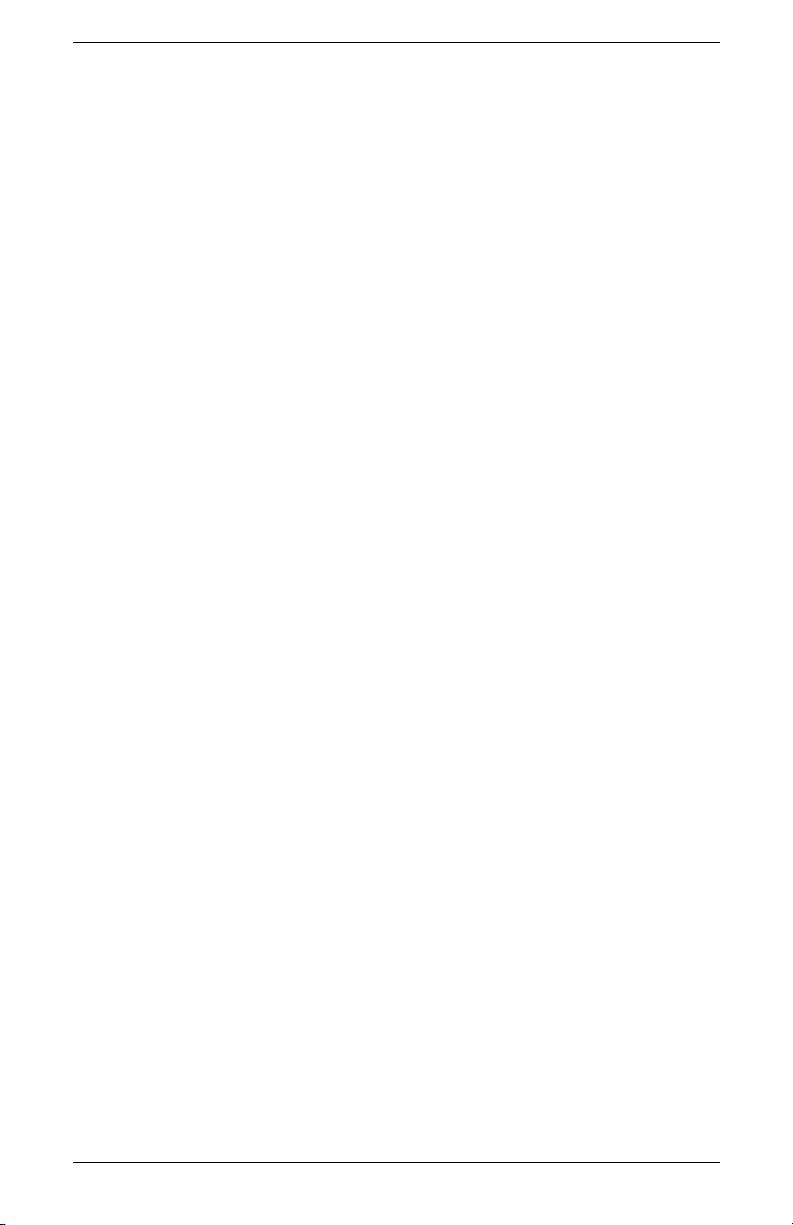
Caractéristiques du produit
■ Alimentation électrique intégrée
■ Fonction d’économie d’énergie pour une moindre
consommation
■ Produit conforme aux spécifications réglementaires suivantes :
❏ EPA Energy Star
❏ Directives de l’Union Européenne
❏ MPR II 1990 (Suède)
❏ Normes environnementales TCO
■ CD comprenant :
❏ Fichier d’informations (fichier INF)
❏ Fichier de correspondance des couleurs (fichier ICM)
❏ Logiciel de mire de réglage automatique
❏ Informations de sécurité
❏ Normes environnementales TCO
❏ Manuel de l’utilisateur
❏ Logiciel Adobe
®
Acrobat® Reader
Manuel de l’utilisateur 1–3
Page 12
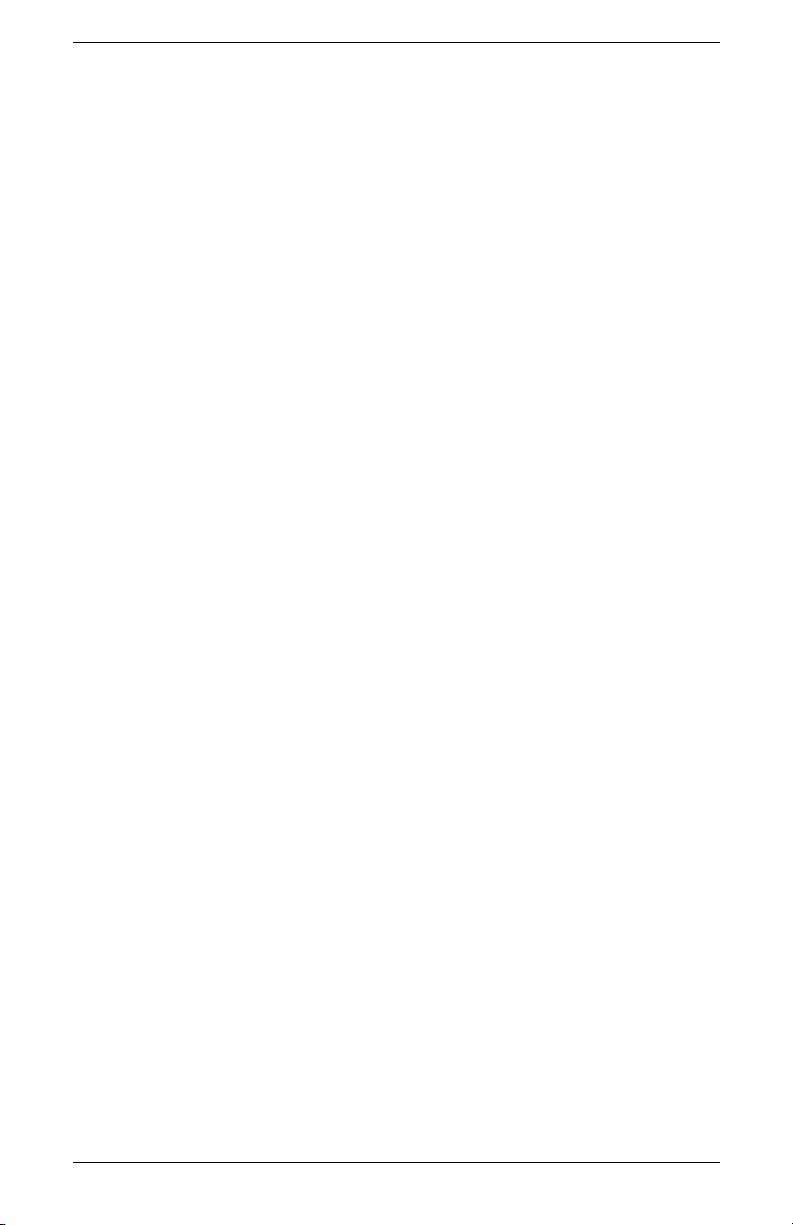
Caractéristiques du produit
1–4 Manuel de l’utilisateur
Page 13
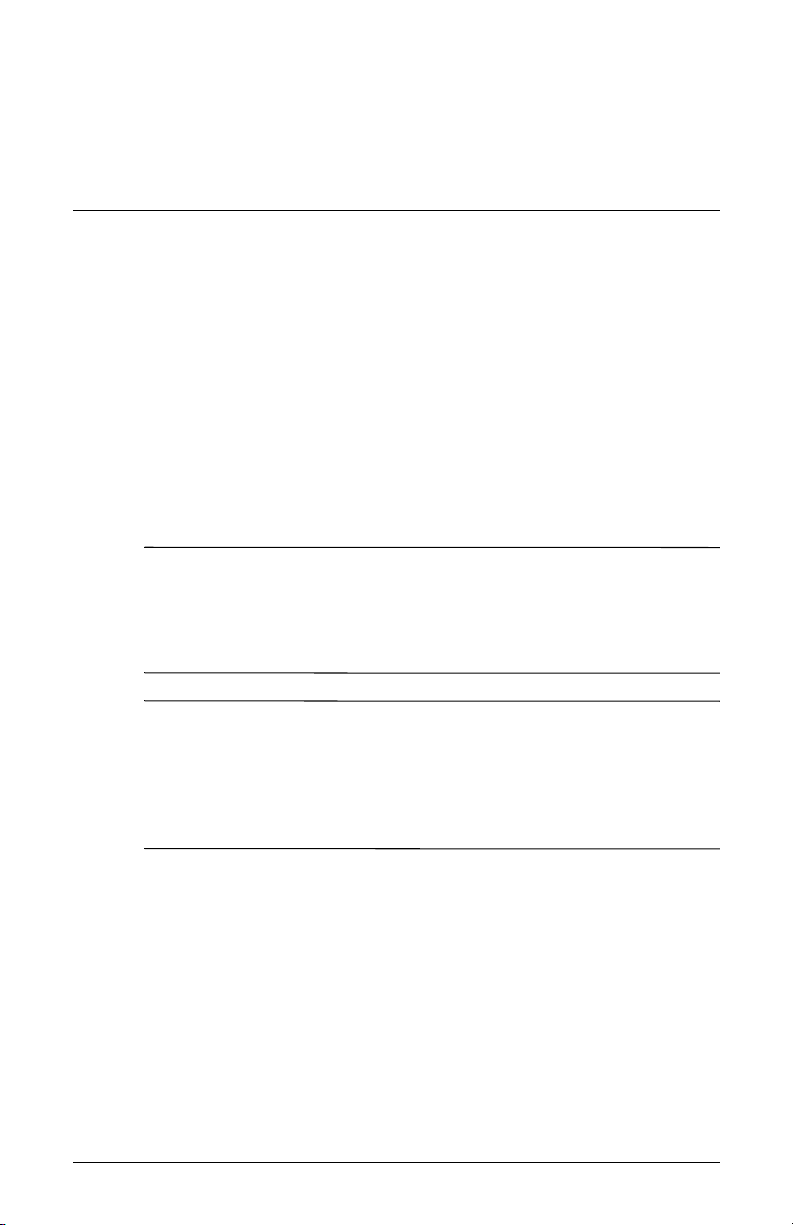
Directives de sécurité et
d’entretien
Informations importantes de sécurité
Le cordon d’alimentation est conçu pour être utilisé avec votre
moniteur. Lorsqu’un autre cordon est utilisé, veillez à utiliser
uniquement une source d’alimentation et une connexion
compatibles pour ce moniteur.
AVERTISSEMENT : Afin d’éviter tout risque de choc électrique ou
Å
de dommages à votre équipement, ne désactivez pas la mise à la
terre du cordon d’alimentation. La mise à la terre est une
caractéristique de sécurité importante. Branchez le matériel à une
prise électrique mise à la terre.
AVERTISSEMENT : Pour votre sécurité, assurez-vous que la prise
Å
électrique mise à la terre à laquelle vous branchez le cordon
d’alimentation est facile d’accès pour l’opérateur et qu’elle est située
le plus près possible de l’équipement. Pour déconnecter l’électricité
du matériel, débranchez le cordon d’alimentation de la prise en
tenant fermement la fiche. Ne tirez jamais sur le cordon.
2
Manuel de l’utilisateur 2–1
Page 14
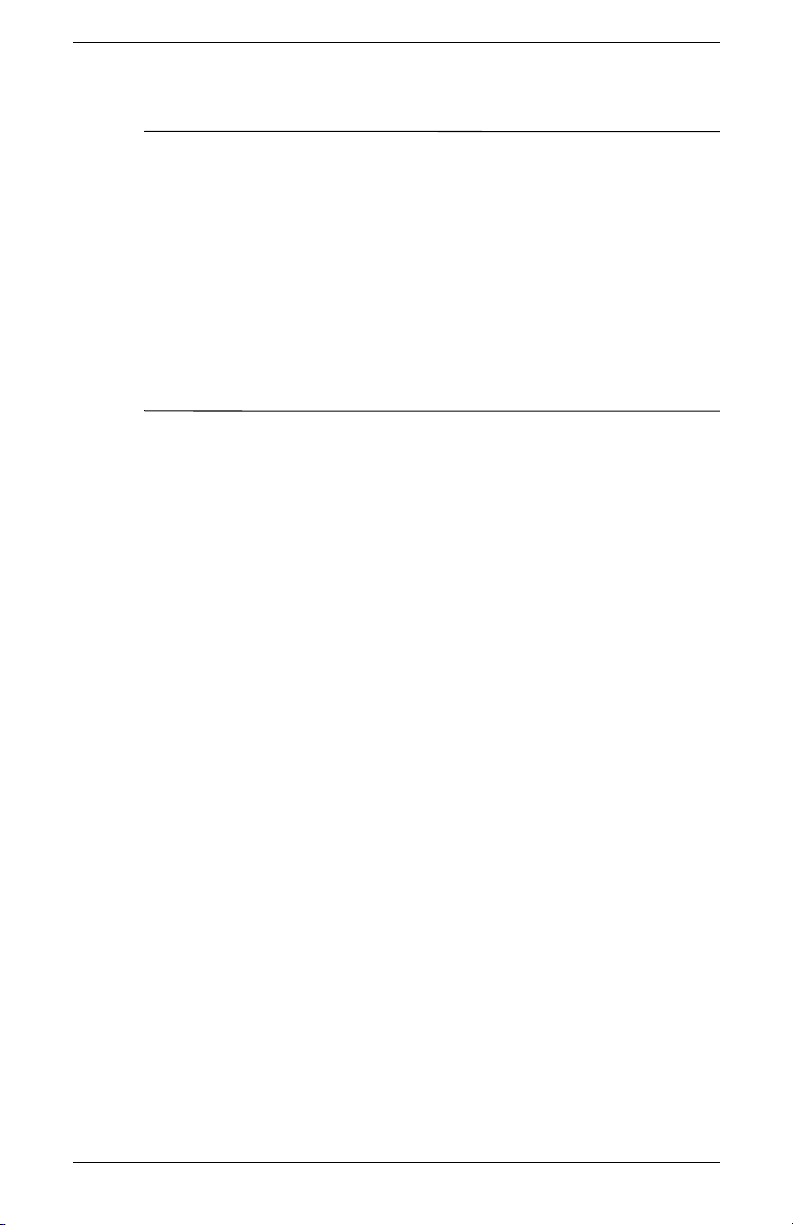
Directives de sécurité et d’entretien
ATTENTION : Pour protéger votre moniteur et votre ordinateur,
Ä
connectez tous les cordons d’alimentation de votre ordinateur et de
ses périphériques (p.ex. un moniteur, une imprimante, un scanner) à
un dispositif de protection contre les surtensions tel qu’une prise
multiple ou un onduleur UPS (alimentation sans interruptions).
Notez que toutes les prises multiples ne protègent pas contre les
surtensions ; veillez donc à ce que l’emballage de la prise indique
cette caractéristique. Utilisez une prise multiple pour laquelle le
fabricant offre une garantie de remplacement en cas de dommages,
de manière à pouvoir remplacer votre équipement si la protection
contre les surtensions s’avérait défectueuse.
Consignes de sécurité
■ Utilisez un cordon d’alimentation compatible avec ce
moniteur, tel qu’indiqué sur l’étiquette ou la plaque située
à l’arrière du moniteur.
■ Veillez à ce que l’intensité totale en ampères des appareils
branchés sur la prise électrique n’excède pas l’intensité
nominale de la prise, et que l’intensité totale en ampères
des appareils branchés sur le cordon d’alimentation n’excède
pas l’intensité nominale du cordon. Vérifiez les valeurs
mentionnées sur l’étiquette des capacités électriques afin de
déterminer l’intensité nominale (en ampères, ou A) de chaque
appareil.
■ Installez votre moniteur près d’une prise électrique à laquelle
vous pouvez accéder facilement. Déconnectez le moniteur en
saisissant la fiche d’une main ferme et en la retirant de la
prise. Ne déconnectez jamais le moniteur en tirant sur le
cordon d’alimentation.
■ Ne placez rien sur le cordon d’alimentation. Ne marchez pas
sur le cordon.
2–2 Manuel de l’utilisateur
Page 15
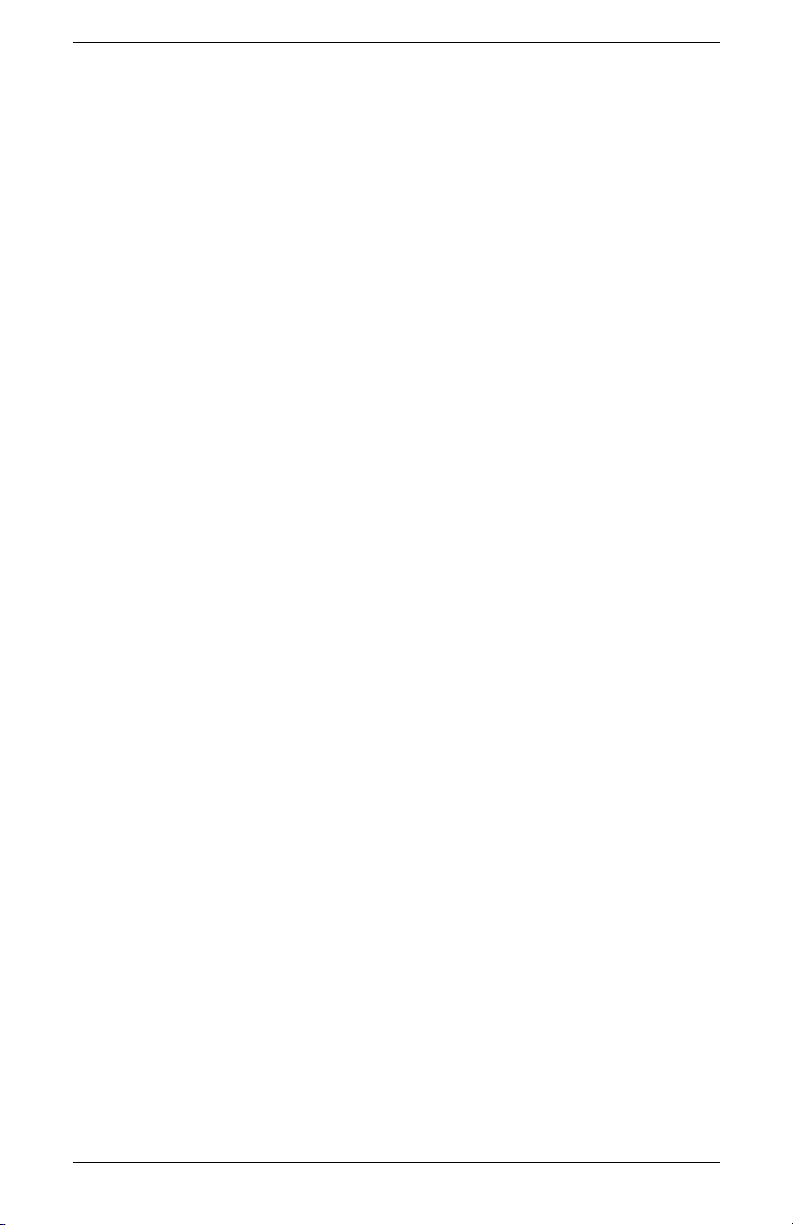
Directives d’entretien
Pour améliorer les performances et prolonger la vie de votre
moniteur :
■ N’ouvrez pas le boîtier du moniteur, et ne tentez pas de
réparer vous-même cet appareil. Si le moniteur ne fonctionne
pas correctement, est tombé ou est endommagé, contactez
votre distributeur, revendeur ou fournisseur de services HP
agréé.
■ Réglez uniquement les commandes décrites dans le mode
d’emploi.
■ Éteignez le moniteur lorsqu’il n’est pas utilisé. Vous pouvez
prolonger la durée de vie prévue de votre moniteur de
manière substantielle en utilisant un économiseur d’écran et en
éteignant le moniteur lorsqu’il n’est pas utilisé.
■ Gardez votre moniteur dans un endroit bien aéré, loin de toute
lumière, poussière ou humidité excessive.
■ Les logements et ouvertures dans le boîtier sont prévus pour la
ventilation uniquement. Veillez à ne jamais les bloquer ou les
recouvrir. Ne poussez jamais de corps étrangers dans les
logements du boîtier ou autres ouvertures.
Directives de sécurité et d’entretien
■ Débranchez votre moniteur de la prise murale avant de
procéder au nettoyage. N’utilisez pas de nettoyeurs liquides
ou en aérosol.
■ Faites attention à ne pas laisser tomber votre moniteur et ne le
placez pas sur une surface instable.
■ Lorsque vous retirez le socle ou le support du moniteur, vous
devez poser le cache avant du moniteur à plat sur une surface
douce afin d’éviter de l’égratigner, de l’abîmer ou de le
casser.
Manuel de l’utilisateur 2–3
Page 16
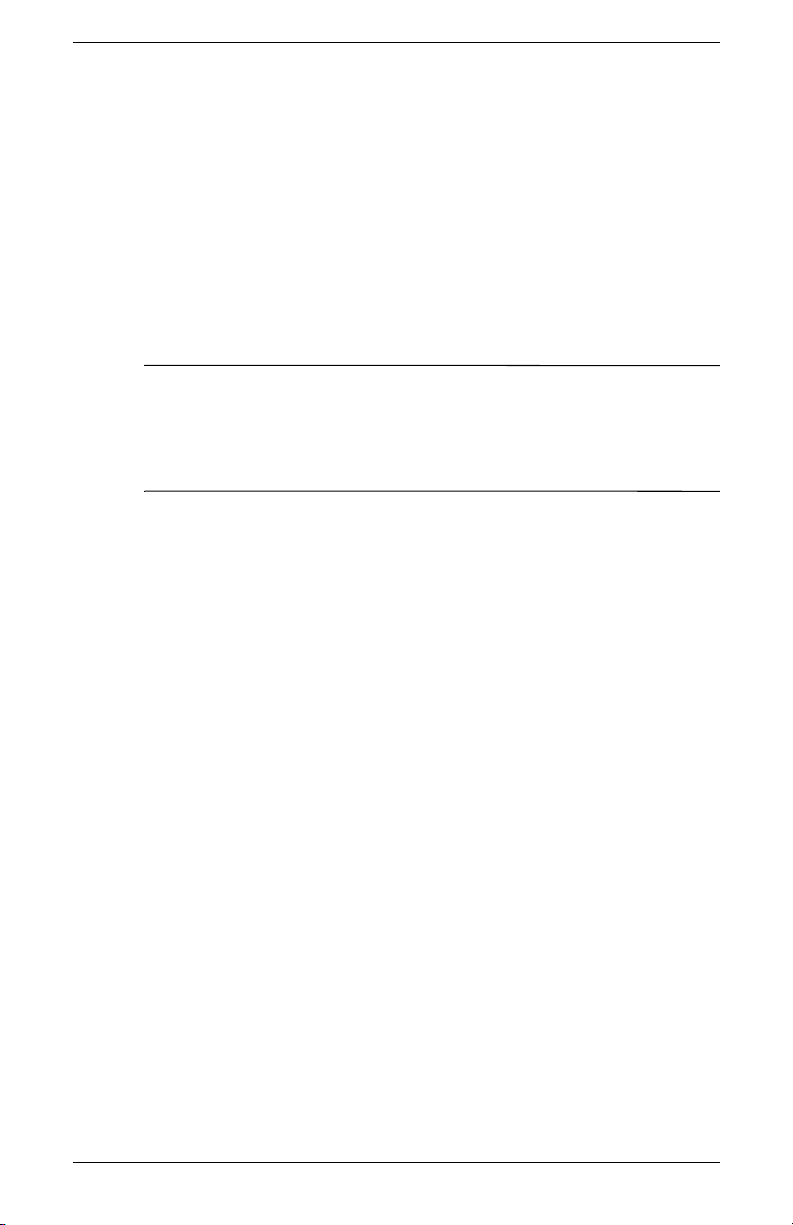
Directives de sécurité et d’entretien
Nettoyage du moniteur
Le moniteur est un périphérique optique de haute qualité qui
demande un soin particulier lors de son nettoyage. Pour nettoyer le
moniteur, exécutez les opérations suivantes :
1. Éteignez l’ordinateur et le moniteur.
2. Débranchez votre moniteur de la prise murale avant de
procéder au nettoyage.
ATTENTION : N’utilisez pas de benzène, de diluant,
Ä
d’ammoniaque ni de substance volatile pour nettoyer l’écran ou le
boîtier du moniteur. Ces produits chimiques peuvent endommager
l’écran. N’utilisez pas de nettoyeurs liquides ou en aérosol.
N’utilisez jamais d’eau pour nettoyer l’écran à cristaux liquides.
3. Essuyez l’écran avec un chiffon sec, propre et doux.
❏ Si l’écran requiert un nettoyage particulier, employez un
produit nettoyant antistatique.
4. Époussetez le boîtier du moniteur. Utilisez un chiffon doux
humide pour nettoyer le boîtier.
❏ Si le boîtier requiert un nettoyage particulier, employez un
chiffon propre imbibé d’isopropanol.
5. Branchez le moniteur.
6. Éteignez le moniteur et l’ordinateur.
2–4 Manuel de l’utilisateur
Page 17
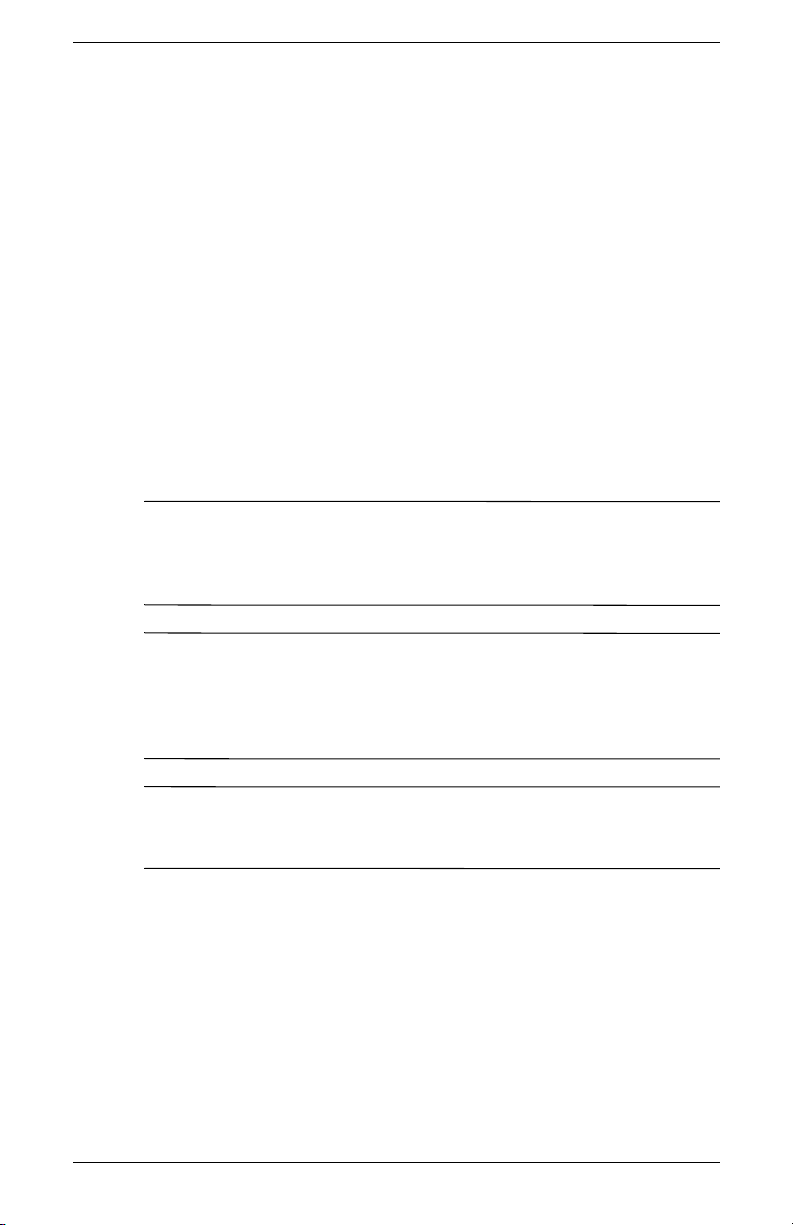
Directives de sécurité et d’entretien
Expédition du moniteur
Conservez l’emballage d’origine dans un endroit sûr. Il se peut
que vous en ayez besoin éventuellement pour déplacer ou
expédier le moniteur.
■ Lorsque vous expédiez le moniteur, détachez le socle du
support.
■ Lorsque vous expédiez un moniteur f, préparez-le en repliant
le socle.
Retrait du socle du moniteur vs
Lisez les avertissements suivants avant de commencer la
procédure.
AVERTISSEMENT : Ne détachez pas le socle du support alors que
Å
le moniteur est en position verticale. Si vous tentez de retirer le socle
du support avec le moniteur en position verticale, vous risquez
de vous blesser.
AVERTISSEMENT : Avant de démonter le moniteur, éteignez-le,
Å
puis débranchez tous les câbles (alimentation, vidéo et audio).
Pour déconnecter l’électricité du matériel, débranchez le cordon
d’alimentation de la prise en tenant fermement la fiche. Ne tirez
jamais sur le cordon.
ATTENTION : L’écran est fragile. Poser le moniteur sur une surface
Ä
plate, écran vers le bas, permet d’éviter qu’il ne se raye ou qu’il ne
se brise.
Pour détacher le socle du support du moniteur vs :
1. Débranchez les câbles d’alimentation ainsi que les câbles
vidéo et audio du moniteur.
2. Posez le moniteur face contre table sur une surface plane,
douce et protégée, de manière à ce que le socle du moniteur
dépasse juste du bord de la surface
Manuel de l’utilisateur 2–5
Page 18
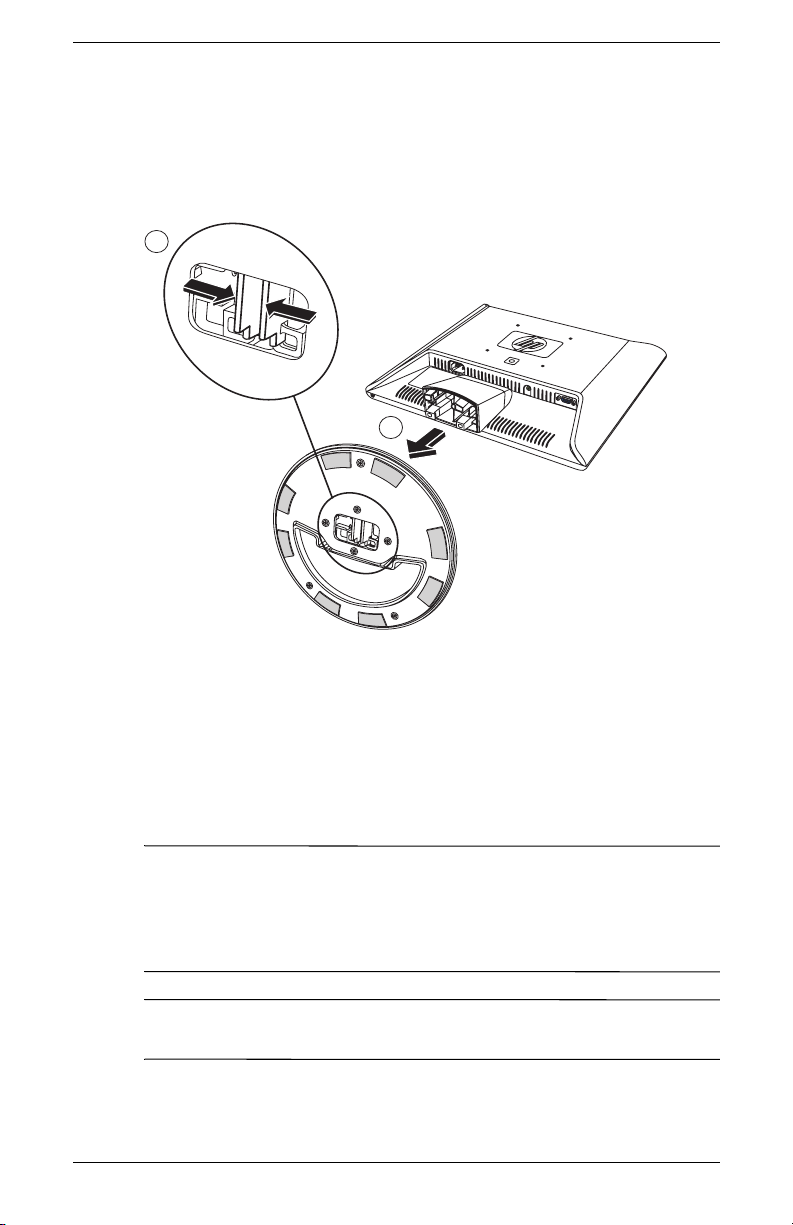
Directives de sécurité et d’entretien
3. Tout en maintenant l’écran en place, pincez les languettes à
l’intérieur du socle 1 comme indiqué sur l’illustration, puis
détachez le socle du support du moniteur 2.
1
2
Retrait du socle du moniteur vs
4. Expédiez le socle avec l’écran du moniteur.
Préparation du moniteur f pour expédition
Lisez les avertissements suivants avant de commencer la
procédure.
AVERTISSEMENT : Avant de démonter le moniteur, éteignez-le,
Å
puis débranchez tous les câbles (alimentation, vidéo et audio). Pour
déconnecter l’électricité du matériel, débranchez le cordon
d’alimentation de la prise en tenant fermement la fiche. Ne tirez
jamais sur le cordon.
ATTENTION : Ne touchez pas à l’écran LCD ; cela risque de
Ä
l’endommager.
2–6 Manuel de l’utilisateur
Page 19
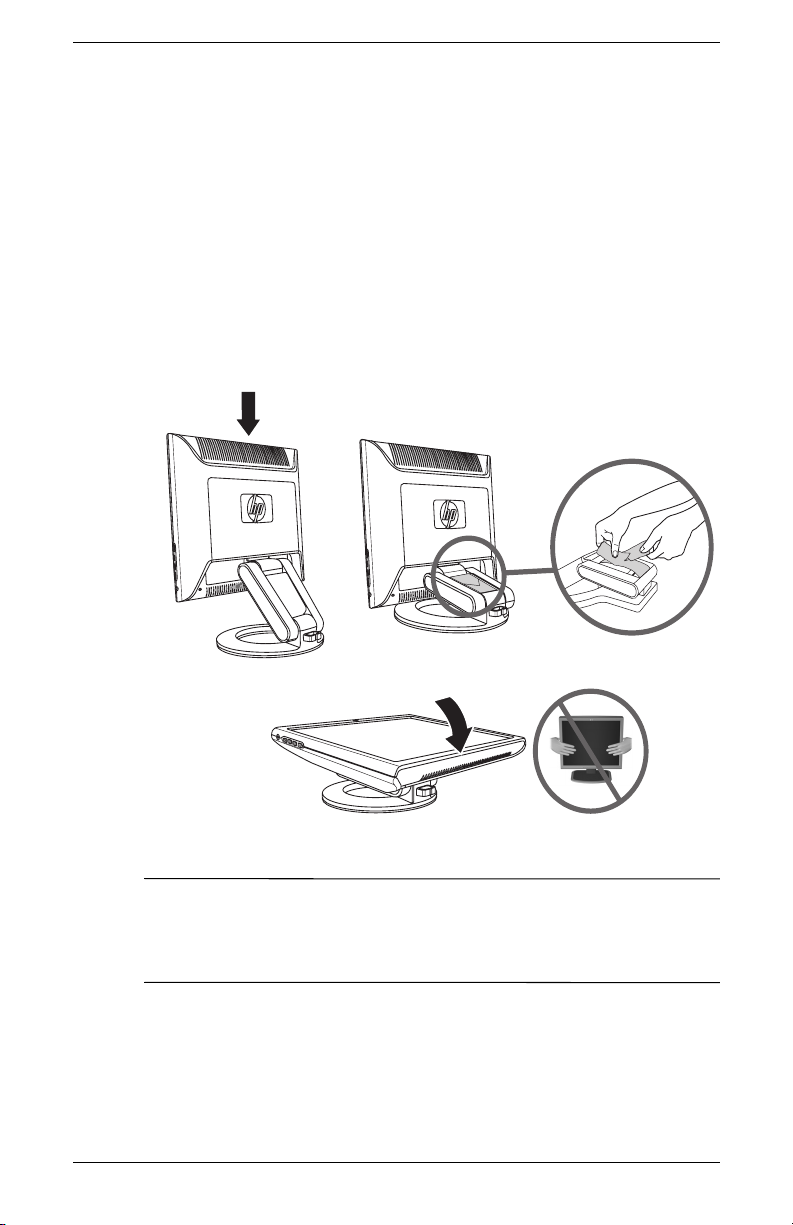
Directives de sécurité et d’entretien
Pour préparer le moniteur f à l’expédition :
1. Débranchez les câbles d’alimentation ainsi que les câbles
vidéo et audio du moniteur.
2. Appuyez sur le panneau pour replier la charnière 1, comme
l’indique l’illustration. Placez la sangle livrée avec le moniteur
autour du socle en l’enfilant à travers la charnière 2. Faites
pivoter l’avant du panneau vers le bas jusqu’en position
horizontale 3. Ne pas exercer de pression sur l’écran LCD,
car cela risque de l’endommager.
1
Préparation du moniteur f pour expédition
AVERTISSEMENT : Ne pas poser l’écran LCD sur une surface
Å
quelconque pendant que vous essayez d’attacher la sangle au socle
du moniteur. La charnière du socle pourrait avoir un effet de ressort
susceptible de provoquer des dommages ou des blessures.
2
3
Manuel de l’utilisateur 2–7
Page 20
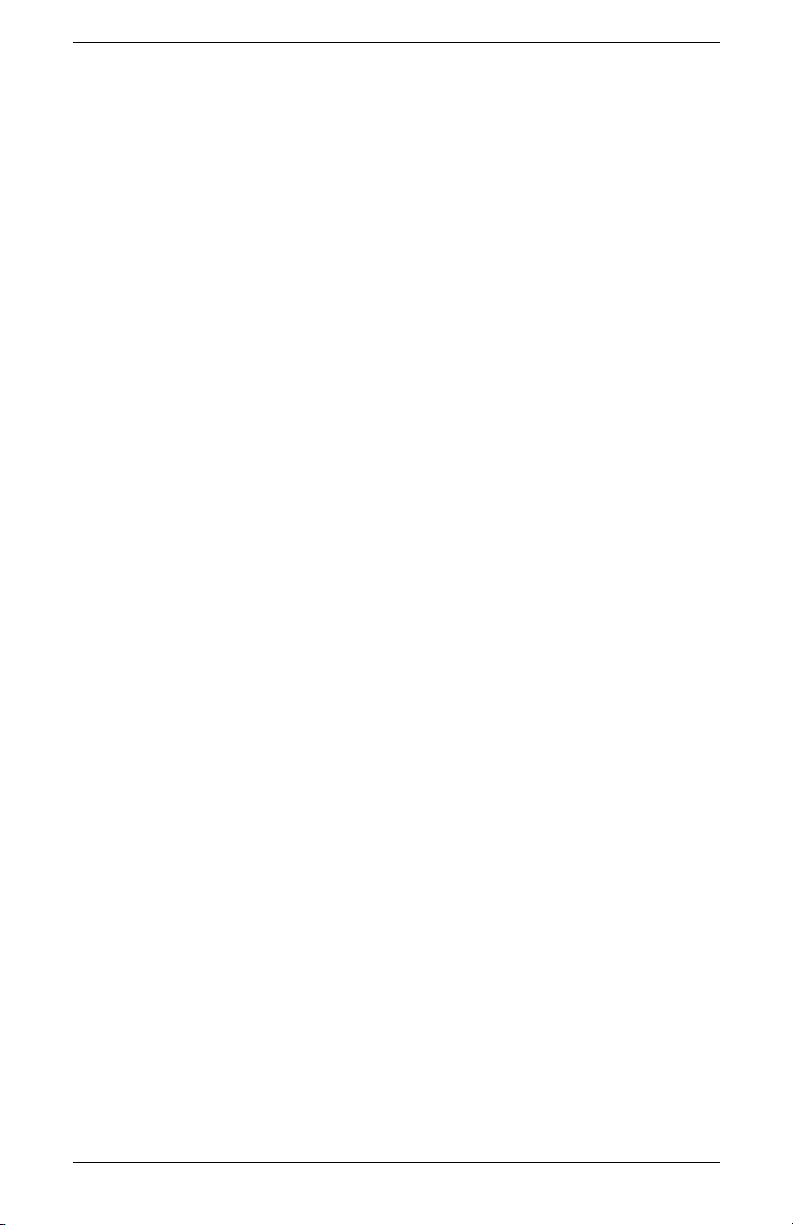
Directives de sécurité et d’entretien
2–8 Manuel de l’utilisateur
Page 21
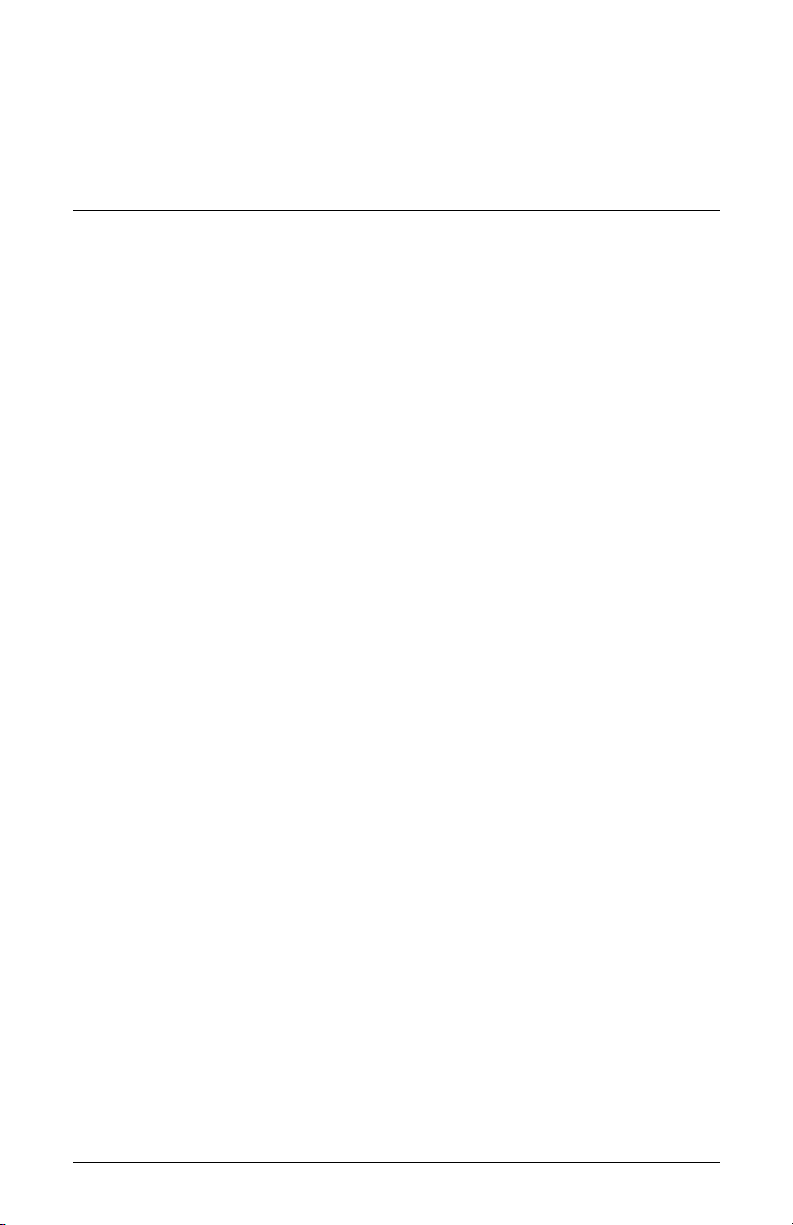
Installation du moniteur
Avant de commencer
1. Déballez le moniteur. Assurez-vous que rien ne manque.
Rangez les cartons.
2. Éteignez l’ordinateur et les périphériques qui lui sont
connectés.
3. Déterminez le ou les câbles vidéo que vous allez utiliser pour
relier les sorties vidéo de l’ordinateur aux entrées VGA et
DVI-D (certains modèles de moniteurs f uniquement) sur le
moniteur. Le moniteur vs ne prend en charge que la norme
VGA. Le moniteur f permet d’utiliser l’un de ces câbles, ou
les deux.
❏ Câble VGA :
câble standard VGA 15 broches.
❏ Câble DVI-D :
Pour un fonctionnement numérique, utilisez un câble vidéo
DVI-D à DVI-D (vendu séparément). Le connecteur DVI-D
du moniteur f est réservé aux connexions de numérique à
numérique uniquement. Votre ordinateur doit être équipé
d’une carte graphique compatible DVI pour pouvoir
utiliser ce câble.
3
4. Déterminez si le moniteur sera posé sur un bureau ou s’il sera
monté au mur.
❏ Voir Installation du moniteur.
Manuel de l’utilisateur 3–1
Page 22
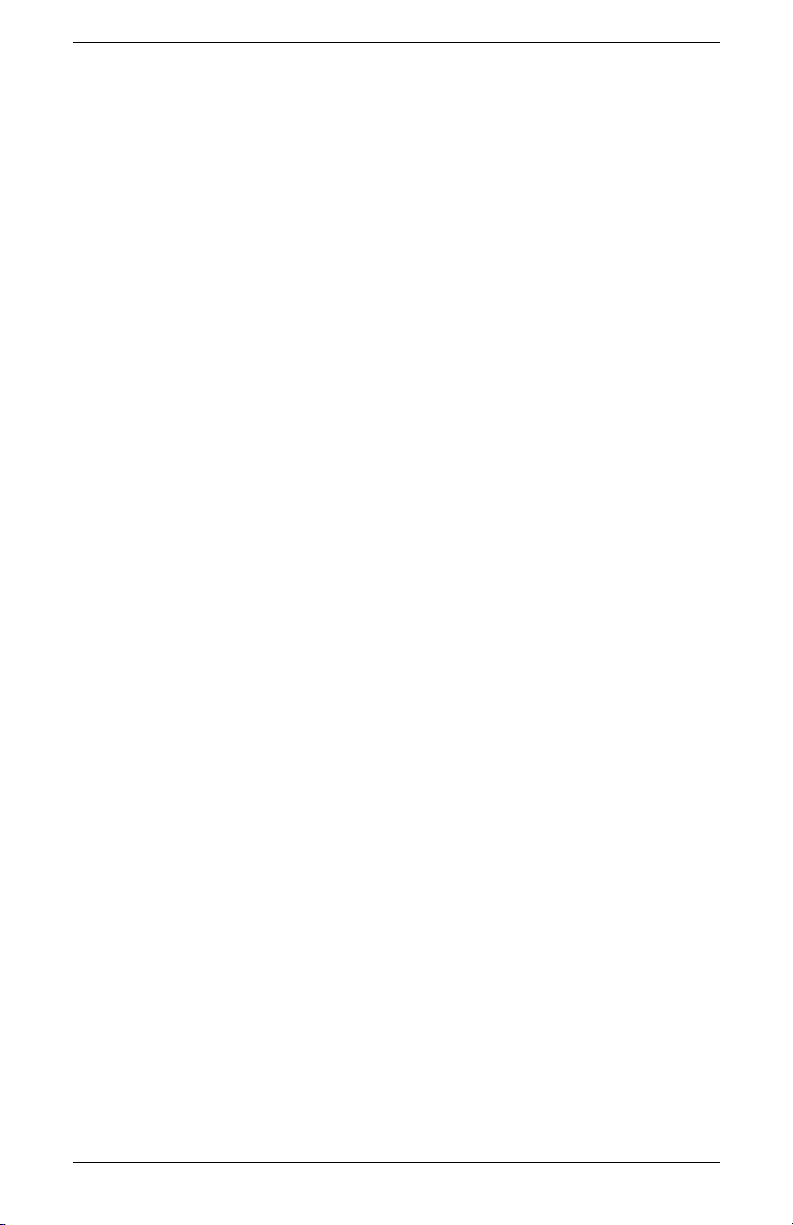
Installation du moniteur
5. Préparez une surface plane pour l’assemblage du moniteur.
Vous aurez besoin d’une surface plate, douce et protégée
pour poser le moniteur à plat avec l’écran contre la surface,
afin de le préparer pour un montage mural.
6. Il vous faudra également un tournevis à pointe cruciforme pour
préparer le moniteur au montage mural. Un tournevis plat sera
peut-être nécessaire pour fixer certains câbles.
Installation du moniteur
Vous pouvez installer le moniteur sur un bureau ou bien le monter
au mur. Placez le moniteur à proximité de l’ordinateur, dans un
endroit bien aéré.
Si vous décidez d’installer le moniteur :
■ Sur un bureau ou une table : reportez-vous à la section
Installation du moniteur sur un bureau correspondant à
votre type de moniteur.
■ Sur un mur, un bras articulé ou un autre support de montage :
reportez-vous à la section Montage mural du moniteur
correspondant à votre type de moniteur.
Les instructions données sont particulières à chaque type de
moniteur. Veillez à vous reporter à la section correspondant à votre
type de moniteur.
Branchez le moniteur une fois l’installation terminée uniquement.
Voir Branchement du moniteur.
Installation du moniteur vs sur un bureau
Avant de poser le moniteur vs sur un bureau ou sur une table, vous
devez mettre en place son socle.
Pour installer le moniteur vs sur un bureau ou sur une table :
1. Posez le socle du moniteur sur une surface plane, la portion
couverte du socle vous faisant face.
3–2 Manuel de l’utilisateur
Page 23
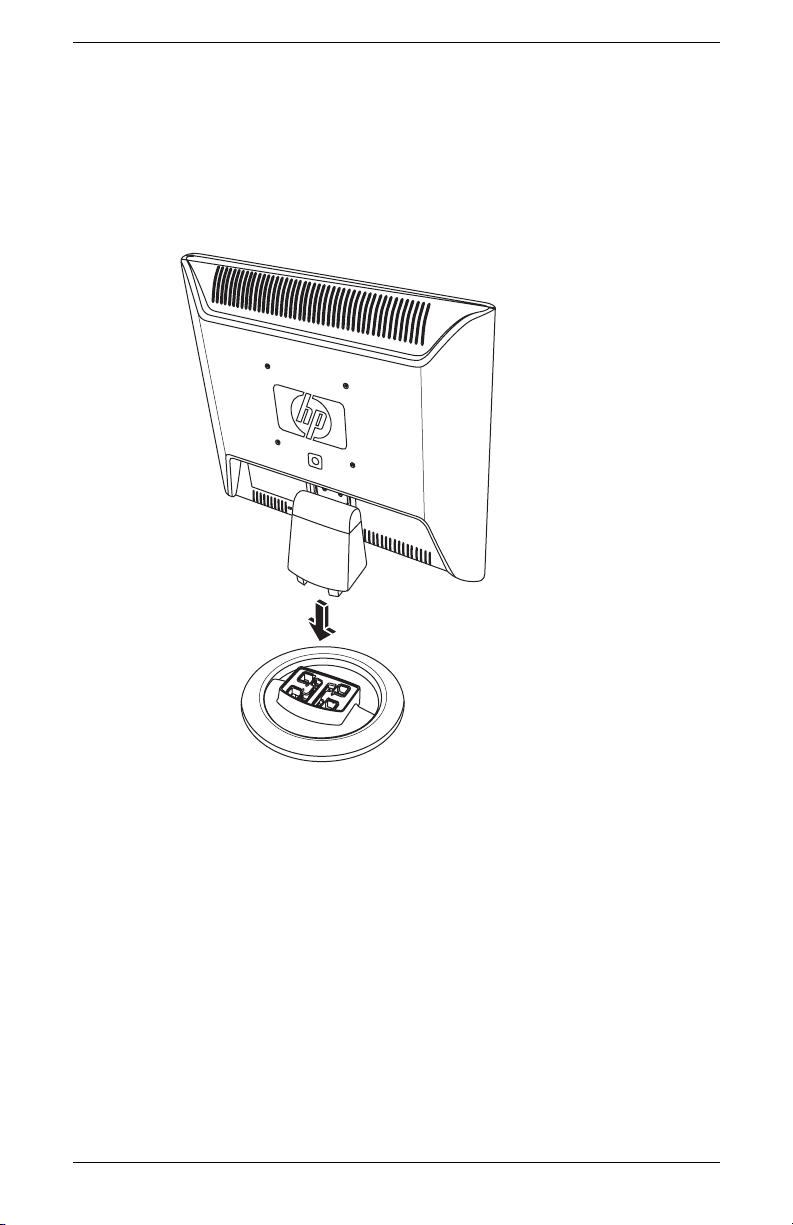
Installation du moniteur
2. Soulevez l’écran de manière à ce que le dos de celui-ci soit
face à vous, puis abaissez-le pour le mettre en position sur le
socle jusqu’à ce que celui-ci s’enclenche, comme indiqué sur
l’illustration.
Mise en place du moniteur vs sur le socle
Manuel de l’utilisateur 3–3
Page 24
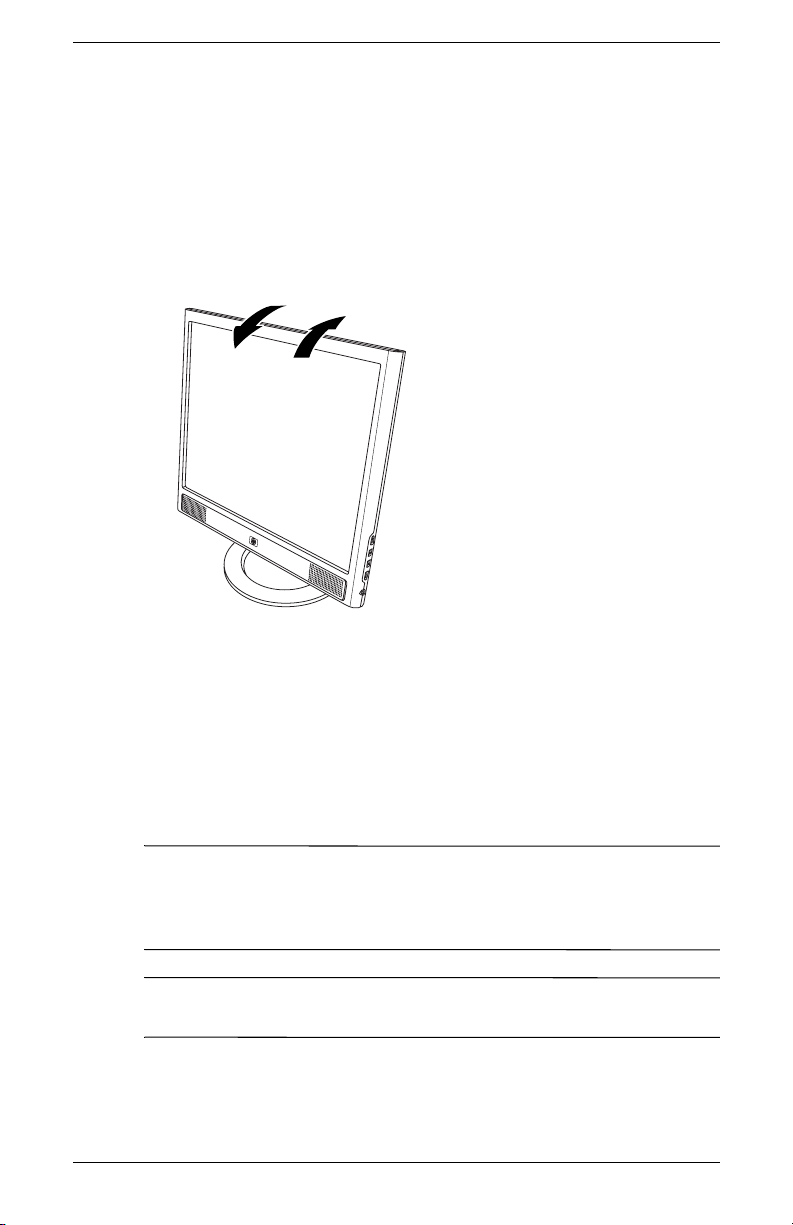
Installation du moniteur
3. Posez le moniteur en position verticale sur un bureau ou sur
une table.
4. Ajustez l’angle de vue en inclinant le moniteur. N’inclinez pas
le moniteur au-delà de ses limites (positions auxquelles
l’ajustement se fait facilement).
–
5º
30º
Ajustement de l’inclinaison du moniteur vs
Montage mural du moniteur vs
Avant de monter le moniteur au mur, sur un bras articulé ou tout
autre dispositif de montage, vous devez retirer le socle ainsi que le
couvercle à l’arrière du moniteur. Il vous faudra un tournevis à
pointe cruciforme. Lisez les avertissements suivants avant de
commencer la procédure.
AVERTISSEMENT : Assurez-vous que le moniteur est posé bien à
Å
plat, écran vers le bas. Si vous tentez de retirer le socle ou le support
du moniteur lorsque le moniteur est en position verticale, vous
risquez de vous blesser.
ATTENTION : Avant de démonter le moniteur, éteignez-le, puis
Ä
débranchez tous les câbles (alimentation, vidéo et audio).
3–4 Manuel de l’utilisateur
Page 25
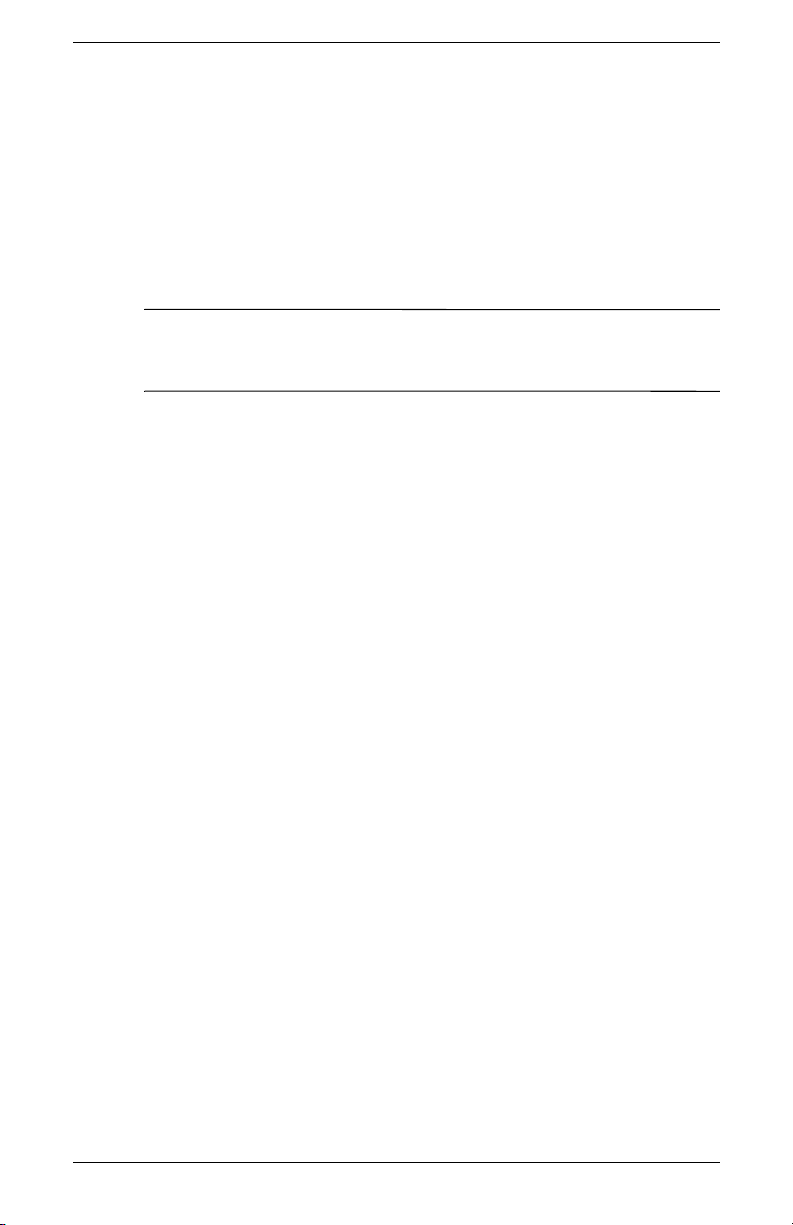
Installation du moniteur
Pour installer le moniteur vs sur un mur, un bras articulé ou tout
autre dispositif de fixation :
1. Retirez le socle du moniteur vs. Reportez-vous à la section
Retrait du socle du moniteur vs du chapitre précédent. Laissez
l’écran du moniteur à plat sur une surface plane et douce, face
vers le bas.
ATTENTION : L’écran est fragile. Poser le moniteur sur une surface
Ä
plate, écran vers le bas, permet d’éviter qu’il ne se raye ou qu’il ne
se brise.
2. Retirez le couvercle de la charnière 1 comme indiqué sur
l’illustration suivante, et posez-le à côté du moniteur. Vous
verrez alors trois vis et la charnière.
3. En tenant le support de manière à ce qu’il ne tombe pas,
utilisez un tournevis magnétique pour retirer la vis située près
de la charnière, puis retirez les deux autres vis 2. Déplacez
au besoin le support afin que les trois vis soient accessibles.
Manuel de l’utilisateur 3–5
Page 26
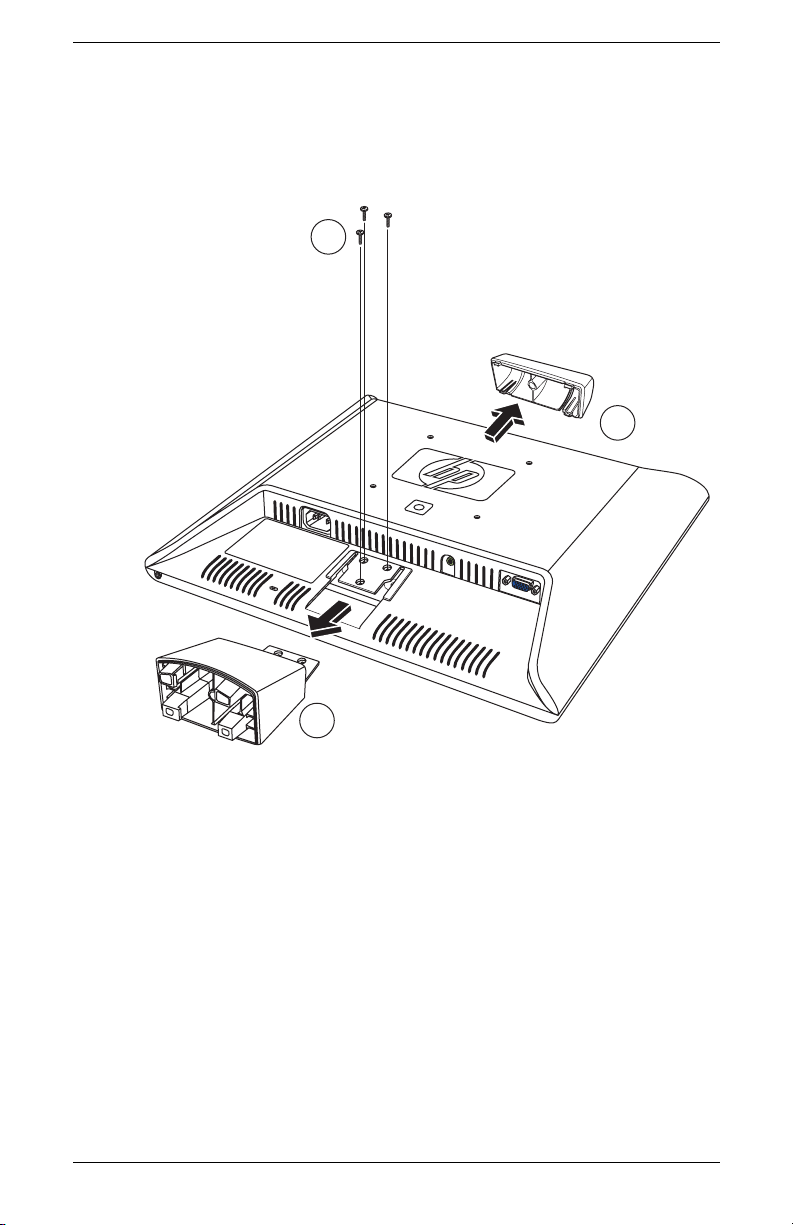
Installation du moniteur
4. Détachez le support du moniteur en le faisant glisser vers
l’extérieur 3.
2
1
3
Montage mural du moniteur vs
5. Conservez les éléments que vous avez retirés (vis, couvercle
de la charnière, support et socle) pour une utilisation
ultérieure.
3–6 Manuel de l’utilisateur
Page 27

Installation du moniteur
6. Montez le moniteur vs sur un bras articulé ou tout autre
dispositif de montage.
Les quatre trous de montage filetés situés à l’arrière du
moniteur, près du logo HP, sont conformes à la norme VESA
pour le montage des écrans plats. Le moniteur vs15 utilise
l’espacement standard de 75 mm, tandis que les autres
moniteurs vs utilisent l’espacement standard de 100 mm.
Utilisez les quatre trous pour fixer le moniteur à un bras
articulé ou tout autre dispositif de montage. Suivez les
instructions fournies avec le dispositif de montage pour vous
assurer que le moniteur est solidement installé.
Pour remettre en place le support et le socle de bureau du
moniteur vs :
1. Retirez le dispositif de montage.
2. Inversez les instructions précédemment données : cette fois-ci,
vous remettez en place le support sur le moniteur en l’y faisant
glisser, revissez les trois vis puis posez le couvercle sur la
charnière. Remettez en place le socle.
Manuel de l’utilisateur 3–7
Page 28

Installation du moniteur
Installation du moniteur f sur un bureau
Avant de poser le moniteur f sur un bureau ou sur une table, vous
devez le déplier.
Pour installer le moniteur f sur un bureau ou une table :
1. Posez le moniteur sur une surface plane.
2. Maintenez le socle du moniteur tout en soulevant l’écran 1,
comme indiqué sur l’illustration suivante.
3. Continuez de soulever l’écran 2 jusqu’à ce qu’il soit dans une
position facilement ajustable 3.
1
2
3
Pour déplier le moniteur f
4. Posez le moniteur en position verticale sur un bureau ou sur
une table.
3–8 Manuel de l’utilisateur
Page 29

Installation du moniteur
5. Ajustez l’angle de vue en inclinant le moniteur. N’inclinez pas
le moniteur au-delà de ses limites (positions auxquelles
l’ajustement se fait facilement).
–5º
Ajustement de l’inclinaison du moniteur f
AVERTISSEMENT : Inclinez
Å
doucement le moniteur. Si vous
inclinez le moniteur à plus de
35 degrés, au-delà de sa position
facilement réglable, il risque de
basculer. Placez le moniteur de
sorte qu’il ne tombe pas de la table
si vous le heurtez.
35º
Manuel de l’utilisateur 3–9
Page 30

Installation du moniteur
Vous pouvez régler le moniteur f de façon à ce que l’écran soit
avancé au maximum et que le bas de l’écran touche presque le
bureau, comme indiqué sur l’illustration suivante.
Positionnement du moniteur f lorsque l’écran est entièrement
avancé
6. Montez les haut-parleurs. Reportez-vous à la section Montage
des haut-parleurs satellites du moniteur f de ce chapitre.
3–10 Manuel de l’utilisateur
Page 31

Montage mural du moniteur f
Avant de monter le moniteur sur un mur, un bras articulé ou tout
autre dispositif de montage, vous devez retirer le socle et le
support du socle sur le moniteur. Il vous faudra un tournevis à
pointe cruciforme. Lisez les avertissements suivants avant de
commencer la procédure.
AVERTISSEMENT : Assurez-vous que le moniteur est posé bien à
Å
plat, écran vers le bas. Si vous tentez de retirer l’ensemble
socle-support alors que le moniteur est en position verticale, vous
risquez de vous blesser.
ATTENTION : Avant de démonter le moniteur, éteignez-le, puis
Ä
débranchez tous les câbles (alimentation, vidéo et audio).
Pour installer le moniteur f sur un mur, un bras articulé ou tout autre
dispositif de montage :
Installation du moniteur
ATTENTION : L’écran est fragile. Poser le moniteur sur une surface
Ä
plate, écran vers le bas, permet d’éviter qu’il ne se raye ou qu’il ne
se brise.
1. Posez le moniteur sur une surface plane, douce et protégée
par un tissu doux.
Manuel de l’utilisateur 3–11
Page 32

Installation du moniteur
2. Soulevez le bord inférieur et retirez le cache rectangulaire à
l’arrière du moniteur 1 comme indiqué sur l’illustration
suivante. Posez le couvercle à côté du moniteur. Quatre vis
sont mises à nu.
1
2
3
Montage mural du moniteur f
3. Tout en maintenant l’ensemble socle-support de façon à ce
qu’il ne tombe pas, retirez les quatre vis 2. Utilisez un
tournevis à pointe cruciforme. Soulevez l’ensemble 3 et
posez-le à côté du moniteur.
3–12 Manuel de l’utilisateur
Page 33

Installation du moniteur
4. Conservez les éléments que vous avez retirés (vis, couvercle et
ensemble socle-support) pour une utilisation ultérieure.
5. Montez le moniteur f sur un bras articulé ou tout autre
dispositif de montage.
6. Les quatre trous de montage filetés du moniteur sont espacés
de 100 mm et conformes à la norme VESA pour le montage
des écrans plats.
7. Utilisez les quatre trous pour fixer le moniteur à un bras
articulé ou tout autre dispositif de montage. Suivez les
instructions fournies avec le dispositif de montage pour vous
assurer que le moniteur est solidement installé.
8. Montez les haut-parleurs. Reportez-vous à la section Montage
des haut-parleurs satellites du moniteur f de ce chapitre.
Pour remettre en place l’ensemble socle-support de bureau du
moniteur f :
1. Retirez le dispositif de montage.
2. Inversez les instructions données précédemment : cette fois-ci,
vous remettez en place l’ensemble socle-support sur le
moniteur (assurez-vous d’insérez les deux vis du haut d’abord),
et vous replacez le couvercle rectangulaire à l’arrière en
appuyant jusqu’à ce qu’il s’enclenche sur le moniteur.
Manuel de l’utilisateur 3–13
Page 34

Installation du moniteur
Montage des haut-parleurs satellites du
moniteur f
Pour monter les deux haut-parleurs satellites du moniteur f :
1. Posez les haut-parleurs à l’envers, comme indiqué sur
l’illustration suivante.
2
1
2. En tenant le socle de haut-parleur à l’envers, et avec
l’ouverture du socle orientée vers l’arrière du haut-parleur,
alignez les pattes au centre du haut-parleur 1 avec les fentes
du socle 2, puis placez le socle sur le haut-parleur.
3–14 Manuel de l’utilisateur
Page 35

Branchement du moniteur
La connexion du moniteur comprend les étapes suivantes :
■ Branchement du câble d’entrée vidéo à l’ordinateur, en
utilisant un câble VGA ou un câble DVI-D (le connecteur DVI-D
n’est présent que sur certains modèles de moniteurs f
uniquement ; le câble DVI-D est vendu séparément).
Vous pouvez connecter le câble VGA, le câble DVI-D ou les deux.
✎
Dans la majorité des cas, un seul câble est utilisé.
■ Branchement du câble audio. Dans le cas du moniteur f, la
procédure comprend également le branchement du câble
d’alimentation c.c. des haut-parleurs et d’un caisson de
basse HP optionnel (vendu séparément).
■ Branchez le cordon d’alimentation.
Reportez-vous à la figure correspondant à votre type de moniteur
dans les instructions suivantes.
Installation du moniteur
ATTENTION : Avant de connecter les câbles du moniteur, éteignez
Ä
et débranchez l’ordinateur et le moniteur.
Branchement du câble d’entrée vidéo du
moniteur
Vérifiez que l’ordinateur et le moniteur sont éteints et débranchés.
Pour brancher le câble VGA
■ Branchez le câble vidéo VGA du moniteur au connecteur
vidéo situé sur le panneau arrière de l’ordinateur :
❏ Branchez une extrémité du câble VGA 15 broches au
connecteur d’entrée VGA du moniteur 1, comme indiqué
sur les illustrations suivantes. Il est possible que votre
moniteur soit livré avec le câble VGA déjà branché.
Manuel de l’utilisateur 3–15
Page 36

Installation du moniteur
❏ Branchez ensuite l’autre extrémité du câble au connecteur
de sortie VGA de l’ordinateur.
7
5
3
1
Branchement des câbles du moniteur vs
Élément Description
1 Connecteur et câble VGA
3 Connecteur et câble audio
5 Connecteur et cordon d’alimentation C.A.
7 Ouverture pour câble de verrouillage
Kensington (vendu séparément)
3–16 Manuel de l’utilisateur
Page 37

Installation du moniteur
7
6
254
Branchement des câbles du moniteur f
Élément Description
1 Connecteur et câble VGA
2 Connecteur DVI-D (certains modèles
uniquement) et câble DVI-D (câble vendu
séparément)
4 Connecteur et câble d’alimentation c.c. des
haut-parleurs
5 Connecteur et cordon d’alimentation C.A.
6 Pattes de gestion des câbles
7 Ouverture pour câble de verrouillage
Kensington (vendu séparément)
1
Manuel de l’utilisateur 3–17
Page 38

Installation du moniteur
Branchement du câble DVI-D
■ Branchez le câble vidéo DVI-D (vendu séparément) au
moniteur f (certains modèles uniquement) et au connecteur
vidéo à l’arrière de l’ordinateur. Le connecteur DVI-D du
moniteur f est réservé aux connexions de numérique à
numérique uniquement. Votre ordinateur doit disposer d’une
carte graphique compatible DVI installée pour pouvoir utiliser
ce câble.
❏ Branchez une extrémité du câble DVI-D au connecteur
d’entrée DVI sur le moniteur 2.
❏ Branchez ensuite l’autre extrémité du câble au connecteur
DVI de l’ordinateur.
Branchement du câble audio
Pour utiliser les haut-parleurs, branchez le câble audio au
connecteur de sortie audio de l’ordinateur, en suivant les
indications pour votre type de moniteur.
Branchements audio pour le moniteur vs
1. Branchez une extrémité du câble audio au connecteur de
sortie audio de l’ordinateur, et connectez l’autre extrémité au
connecteur audio du moniteur 3 (voir l’illustration précédente,
« Branchement des câbles du moniteur vs »).
2. Si vous le souhaitez, vous pouvez brancher un casque au
connecteur pour casque d’écoute du moniteur vs. Le
connecteur pour casque d’écoute correspond à l’élément
l’illustration « Boutons du panneau avant sur le moniteur vs »
du chapitre suivant.
F sur
Branchements audio pour le moniteur f
1. Positionnez les haut-parleurs du moniteur f de manière à ce
que le haut-parleur comportant les boutons 8 soit situé à droite
de l’écran lorsque vous faites face à celui-ci.
3–18 Manuel de l’utilisateur
Page 39

Installation du moniteur
2. Insérez la fiche verte à l’extrémité du câble audio du
haut-parleur de droite 3 dans le connecteur de sortie audio de
l’ordinateur.
3. Si vous utilisez un caisson de basse HP, branchez le câble
audio du caisson de basse dans le connecteur correspondant
sur le haut-parleur de droite -.
4. Branchez une extrémité du câble d’alimentation c.c. du
haut-parleur w au connecteur d’alimentation c.c. du
haut-parleur de droite q. Branchez l’autre extrémité du câble
au connecteur d’alimentation c.c. 4 du moniteur f.
5. Si vous le souhaitez, vous pouvez brancher un casque au
connecteur pour casque d’écoute (non représenté) situé sur le
haut-parleur de droite.
SERIAL
ETHERNET
TV-OUT
VID/AUD
S-VID IN
LINE IN
IR
FM
TV
3
4
8
9
12
10
11
Branchement des haut-parleurs du moniteur f
Manuel de l’utilisateur 3–19
Page 40

Installation du moniteur
Élément Description
3 Câble audio du haut-parleur au connecteur de
4 Connecteur d’alimentation c.c. du haut-parleur
8 Haut-parleur de droite avec bouton de réglage
l’ordinateur
et câble d’alimentation c.c. w (vers le
connecteur d’alimentation c.c. q du
haut-parleur de droite)
du volume 9, connecteur pour caisson de basse
- et connecteur pour câble d’alimentation
c.c. q
Non
représenté
Connecteur pour casque d’écoute (haut-parleur
de droite)
Branchement du cordon d’alimentation
1. Lisez l’avertissement ci-dessous.
AVERTISSEMENT : Afin d’éviter tout risque de choc électrique ou
Å
de dommages à votre équipement :
Ne désactivez pas la fiche de mise à la terre du cordon
d’alimentation. La mise à la terre est une caractéristique de sécurité
importante. Branchez le cordon d’alimentation à une prise électrique
mise à la terre.
Assurez-vous que la prise électrique mise à la terre à laquelle vous
branchez le cordon d’alimentation est facile d’accès pour
l’opérateur et qu’elle est située le plus près possible de l’équipement.
Le cheminement du cordon d’alimentation doit être étudié de
manière à ce qu’il ne puisse pas être piétiné ou écrasé par des
objets placés sur ou contre lui.
Ne placez rien sur le cordon d’alimentation ou sur tout autre câble.
Arrangez-les de telle façon que personne ne puisse accidentellement
les piétiner ou trébucher dessus. Ne tirez pas sur les cordons et
câbles.
Reportez-vous à la section Cordons d’alimentation de l’annexe B
pour plus de détails.
3–20 Manuel de l’utilisateur
Page 41

Installation du moniteur
2. Ensuite, branchez une extrémité du cordon d’alimentation à
l’arrière du moniteur 5, et l’autre extrémité à une prise de
courant murale.
3. Dans le cas du moniteur f, faites passer les câbles dans
l’ouverture de gestion des câbles 6 à l’arrière du socle du
moniteur.
4. Allumez l’ordinateur, le moniteur et les autres périphériques
connectés. Dans le cas du moniteur f, allumez les haut-parleurs
satellites et ajustez le volume à l’aide du bouton de réglage 9
du haut-parleur de droite.
5. Un message indiquant l’état du moniteur apparaît :
❏ Entrée VGA : Actif ou Pas de signal d’entrée
❏ Entrée DVI : Actif ou Pas de signal d’entrée (certains
modèles de moniteurs f uniquement)
❏ Mode : Réglages
6. Effectuez les ajustements nécessaires sur le moniteur pour un
confort optimal. Ajustez l’angle de vue en inclinant le
moniteur. N’inclinez pas le moniteur au-delà de ses limites
(positions auxquelles l’ajustement se fait facilement).
Reportez-vous à la section Installation du moniteur de ce
chapitre.
7. Configurez le moniteur comme indiqué dans le chapitre
suivant, Fonctionnement du moniteur.
Manuel de l’utilisateur 3–21
Page 42

Installation du moniteur
3–22 Manuel de l’utilisateur
Page 43

Fonctionnement du moniteur
Logiciels et utilitaires contenus
4
dans
le CD
Le CD livré avec le moniteur contient deux fichiers que vous
pouvez installer sur votre ordinateur :
■ Un fichier INF (fichier d’informations)
■ Un fichier ICM (fichier de correspondance des couleurs)
Le CD comporte également l’utilitaire de réglage automatique. Ce
programme et sa mire de réglage aident à améliorer la qualité
d’image de votre moniteur VGA. Reportez-vous à la section
Utilisation de la fonction de réglage automatique de ce chapitre.
Le cas échéant, vous pouvez installer le logiciel Adobe Acrobat
Reader qui figure sur ce CD et peut être installé à partir du menu.
Fichier d’informations
Ce moniteur est prêt à l’emploi (compatible avec la fonctionnalité
« plug and play » de Microsoft
correctement sans que vous ayez besoin d’installer au préalable le
fichier INF. Le fichier INF permet à l’ordinateur de communiquer
avec le moniteur et d’exploiter toutes les possibilités de ce dernier.
Le fichier INF définit les ressources du moniteur utilisées par les
systèmes d’exploitation Microsoft Windows pour une parfaite
compatibilité du moniteur avec la carte graphique de votre
ordinateur.
®
Windows®) et fonctionnera
Manuel de l’utilisateur 4–1
Page 44

Fonctionnement du moniteur
Pour qu’il y ait compatibilité Plug & Play du moniteur, il faut que
la carte graphique de l’ordinateur soit conforme à la norme VESA
DDC2 et que le moniteur se connecte directement à la carte
graphique. La fonction Plug and Play sera inopérante si vous
utilisez des connecteurs de type BNC distincts ou des
gaines/boîtes de dérivation. Si ces conditions ne sont pas
remplies, il vous faut installer le fichier INF contenu dans le CD.
Fichier de correspondance des couleurs
Les fichiers ICM permettent une représentation des couleurs plus
précise en fournissant des données aux logiciels graphiques afin
d’assurer la correspondance des couleurs entre l’écran du
moniteur et l’imprimante ou entre le scanner et l’écran du moniteur.
Les fichiers ICM contiennent un profil colorimétrique du moniteur.
Ces fichiers sont activés à partir des programmes graphiques qui
prennent en charge cette fonction.
Le profil couleur ICM a été rédigé en conformité avec la
✎
spécification de format de profil ICC (International Color
Consortium).
Installation des fichiers INF et ICM
Si vous avez déterminé qu’il vous faut mettre à jour les fichiers INF
et ICM, vous pouvez les installer à partir du CD ou les télécharger
sur Internet.
Installation à partir du CD
Pour installer les fichiers INF et ICM sur votre ordinateur à partir
du CD :
1. Introduisez le CD dans le lecteur de CD-ROM de l’ordinateur.
Le menu du CD apparaît à l’écran.
2. Lisez les informations du Fichier Readme INF et ICM (en
anglais uniquement).
3. Sélectionnez Installer les fichiers INF et ICM à partir du
menu du CD.
4–2 Manuel de l’utilisateur
Page 45

Fonctionnement du moniteur
4. Suivez les instructions données à l’écran.
5. Une fois l’installation des fichiers terminée, redémarrez
l’ordinateur.
6. Assurez-vous que les résolutions et les taux de rafraîchissement
qui apparaissent dans la section Affichage du Panneau de
configuration sont corrects. Reportez-vous à la documentation
de votre système d’exploitation Windows pour plus
d’informations.
Il se peut que vous ayez à installer les fichiers INF ou ICM du
✎
moniteur munis d’une signature numérique manuellement à partir
du CD en cas d’erreur lors de l’installation. Reportez-vous au
fichier d’informations INF and ICM Readme (en anglais
uniquement).
Téléchargement à partir du World Wide Web
Pour télécharger les dernières versions des fichiers INF et ICM
depuis le site Web d’assistance de HP :
1. Rendez-vous à l’adresse : http://www.hp.com/support
et sélectionnez votre pays/région.
2. Suivez les liens concernant votre moniteur jusqu’aux pages
d’assistance technique et de téléchargement.
3. Assurez-vous que votre système remplit les conditions
nécessaires.
4. Téléchargez le logiciel en suivant les instructions.
Manuel de l’utilisateur 4–3
Page 46

Fonctionnement du moniteur
Utilisation de la fonction de réglage
automatique
Vous pouvez facilement optimiser les performances de l’écran
VGA en utilisant le bouton Select/Auto et le logiciel de mire de
réglage automatique contenu sur le CD.
Ne suivez pas cette procédure si votre moniteur est muni d’une
entrée DVI (certains modèles uniquement). Si votre moniteur est
équipé d’une entrée analogique (VGA), cette procédure peut
corriger les problèmes de qualité d’image suivants :
■ Mise au point floue ou manquant de netteté
■ Dédoublement de l’image, apparition de stries ou effets
d’ombrage sur l’écran
■ Légères barres verticales
■ Minces lignes de défilement à l’horizontale
■ Image décalée
Pour utiliser la fonction de réglage automatique :
1. Laissez le moniteur chauffer pendant 20 minutes avant de
procéder au réglage.
2. Appuyez sur le bouton Auto/Select du panneau avant.
❏ Vous pouvez également appuyer sur le bouton Menu, puis
sélectionner Réglage auto dans le menu OSD principal.
Reportez-vous à la section Modification des réglages du
moniteur de ce chapitre.
❏ Si vous n’êtes toujours pas satisfait du résultat,
recommencez la procédure.
4–4 Manuel de l’utilisateur
Page 47

Fonctionnement du moniteur
3. Introduisez le CD dans le lecteur de CD-ROM de l’ordinateur.
Le menu du CD apparaît à l’écran.
4. Sélectionnez Ouvrir le logiciel de réglage
automatique.
5. La mire servant à la configuration apparaît sur l’écran.
Mire de réglage automatique
6. Appuyez sur le bouton Select/Auto sous le panneau avant du
moniteur pour afficher une image centrée et stable.
Manuel de l’utilisateur 4–5
Page 48

Fonctionnement du moniteur
Éléments du panneau avant
Les boutons du moniteur sont situés sur le côté du panneau avant.
A
B
C
D
E
F
Boutons du panneau avant sur le moniteur vs
4–6 Manuel de l’utilisateur
Page 49

Fonctionnement du moniteur
Boutons du panneau avant sur le moniteur f
A
B
C
D
E
Élément Commande Fonction
AMenu
(Affichage à
l’écran)
B Moniteur vs :
/
+
(Augmenter le
vol./Plus)
Moniteur f :
+
/
(VGA/Plus)
Manuel de l’utilisateur 4–7
Menu OSD actif
Le bouton permet de
fermer le menu OSD.
Les écrans de
paramétrage
disparaissent du menu
OSD.
Menu OSD actif
Le bouton permet de
naviguer vers le haut ou
vers la droite, et de
d’augmenter la valeur
des paramètres.
OSD inactif
Le bouton permet
d’ouvrir le menu OSD.
OSD inactif
Moniteur vs :
Le bouton augmente le
volume des haut-parleurs
du moniteur.
Moniteur f :
Le bouton permet de
sélectionner l’entrée
vidéo VGA.
Page 50

Fonctionnement du moniteur
Élément Commande Fonction
C Moniteur vs :
/
–
(Diminuer le
vol./Moins)
Moniteur f :
Menu OSD actif
Le bouton permet de
naviguer vers le bas ou
vers la gauche, et de
régler les paramètres en
diminuant les valeurs.
/–
(DVI/Moins)
D Auto/Select Menu OSD actif
Le bouton sert de touche
Entrée (Select) pour
sélectionner les options
de réglage de l’écran.
E
Marche/Arrêt
F
(Prise du casque)
Bouton d’alimentation
Allume le moniteur et
passe en mode veille
Lorsque le casque d’écoute est connecté, les
haut-parleurs du moniteur n’émettent pas de son.
Moniteur vs uniquement : Permet de brancher un
casque d’écoute au moniteur.
Moniteur f : La prise casque est située sur le
haut-parleur droit.
OSD inactif
Moniteur vs :
Le bouton réduit le
volume des haut-parleurs
du moniteur.
Moniteur f :
Le bouton permet de
sélectionner l’entrée
vidéo DVI-D.
OSD inactif
Le bouton déclenche la
procédure de réglage
automatique, qui ajuste
automatiquement les
réglages du moniteur à
leur valeur optimale.
Témoin d’alimentation
Actif (entièrement
alimenté): Bleu
Mode veille : Ambré
4–8 Manuel de l’utilisateur
Page 51

Fonctionnement du moniteur
Utilisation du menu à l’écran
1. Si le moniteur est éteint, allumez-le en appuyant sur le bouton
d’alimentation (
E).
2. Pour afficher le menu OSD, appuyez sur le bouton Menu (
Le menu OSD apparaît.
A).
Menu principal
Luminosité
Contraste
Réglage
automatique*
Volume**
Menu Avancé
Quitter
*Le réglage automatique apparaît pour les connexions VGA
uniquement.
**L’option Volume n’apparaît que pour les moniteurs vs.
3. Pour accéder au menu OSD avancé, appuyez de nouveau sur
le bouton Menu. Le Menu OSD avancé apparaît à l’écran.
Reportez-vous à la section suivante pour plus de détails.
Manuel de l’utilisateur 4–9
Page 52

Fonctionnement du moniteur
4. Si vous souhaitez naviguer de part et d’autre du menu OSD
principal ou du menu OSD avancé, appuyez sur le bouton +
(plus, B) situé sur le panneau avant du moniteur pour aller vers
le haut, ou sur le bouton – (moins, C) pour aller en sens
inverse. Appuyez ensuite sur le bouton Auto/Select (D) pour
sélectionner la fonction en surbrillance.
❏ Vous revenez automatiquement à l’option de menu du
haut si vous défilez vers le bas lorsque vous êtes sur la
dernière option de la liste. Vous revenez automatiquement
à l’option de menu du bas si vous défilez vers le haut
lorsque vous êtes sur la première option de la liste.
5. Pour régler la valeur de l’élément sélectionné, appuyez sur les
boutons + ou –.
6. Sélectionnez Enregistrer et retour.
❏ Si vous ne souhaitez pas enregistrer le paramètre,
sélectionnez Annuler dans le menu avancé ou Quitter
dans le menu principal.
7. Appuyez sur le bouton Menu pour quitter le menu OSD.
Si vous n’appuyez sur aucun bouton pendant 30 secondes
✎
(réglage par défaut) lorsqu’un menu est affiché, les réglages
modifiés (à l’exception de la luminosité et du contraste) retournent
à leur valeur précédente et le menu se ferme.
Modification des réglages du moniteur
Les réglages du moniteur s’effectuent dans les menus OSD (menus
à l’écran). Deux menus OSD sont disponibles :
■ Menu principal
■ Avancé
4–10 Manuel de l’utilisateur
Page 53

Menu principal
Pour faire apparaître le menu principal, appuyez sur le bouton
Menu du moniteur. Le niveau 1 du menu principal apparaît.
Le tableau suivant décrit les sélections et les niveaux du menu
principal :
Niveau 1 du menu Niveau 2 du menu
Luminosité Échelle de réglage
Contraste Échelle de réglage
Réglage automatique*
Volume** Échelle de réglage
Menu Avancé
Fonctionnement du moniteur
Menu principal
Quitter
*Le réglage automatique apparaît pour les connexions VGA
uniquement.
**L’option Volume n’apparaît que pour les moniteurs vs.
Manuel de l’utilisateur 4–11
Page 54

Fonctionnement du moniteur
Menu OSD avancé
Pour accéder au Menu OSD avancé, appuyez de nouveau sur le
bouton Menu (deux fois), ou sélectionnez Menu Avancé dans le
menu principal. Le niveau 1 du menu avancé apparaît.
Lorsque vous sélectionnez le menu avancé à partir du menu
✎
principal, le menu avancé devient le menu OSD par défaut lors
des prochaines mises sous tension du moniteur, jusqu’à ce que le
vous sélectionniez le menu principal ou que vous rétablissiez les
réglages d’usine.
Le menu avancé OSD comporte jusqu’à trois niveaux et peut être
affiché dans l’une des langues disponibles. Le tableau suivant
décrit les sélections, les niveaux et les préréglages usine du menu
avancé.
Menu OSD avancé
Niveau 1 Niveau 2 Niveau 3
Luminosité Échelle de réglage
Contraste Échelle de réglage
Réglage de
l’image
(Analogique
uniquement)
Volume
(Moniteur vs
uniquement)
Réglage
automatique
Position horizontale
Position verticale
Horloge Échelle de réglage
Phase d’horloge Échelle de réglage
Annuler
Enregistrer et retour
Éch. de réglage
Message
« Réglage... »
Échelle de réglage
Échelle de réglage
Réglage
d’usine
90
80
50
4–12 Manuel de l’utilisateur
Page 55

Fonctionnement du moniteur
Menu OSD avancé (suite)
Réglage
Niveau 1 Niveau 2 Niveau 3
d’usine
Couleur 9300 K
6500 K 6500 K
Couleur
personnalisée
Réglage de couleur
personnalisée
SRGB
Annuler
Enregistrer et retour
Langue Deutsch
Chinois simplifié
English English
Español
Français
Italiano
Nederlands
Annuler
Enregistrer et retour
Gestion Economie d’énergie Activé/Désactivé Activé
Réveil Activé/Désactivé Activé
Affichage du mode Activé/Désactivé Désactivé
Affich. état alim. Activé/Désactivé Activé
Mode Veille (SLEEP) Menu de réglage de
Désactivé
la minuterie
Entrée vidéo par
défaut
(Certains modèles
de moniteur f
•Analogique :
VGA
• Numérique :
DVI
DVI
uniquement)
Manuel de l’utilisateur 4–13
Page 56

Fonctionnement du moniteur
Menu OSD avancé (suite)
Réglage
Niveau 1 Niveau 2 Niveau 3
Menu de base
d’usine
Principal (de
base)
Annuler
Enregistrer et retour
Commande OSD Position horizontale Échelle de réglage 50
Position verticale
Délai OSD
Échelle de réglage 50
Échelle de réglage 30 secondes
Annuler
Enregistrer et retour
Informations Réglage actuel
Réglage conseillé
N° de série
Heures totales
Heures de
rétroéclairage
Quitter
Réglage usine Oui
Non
Quitter
4–14 Manuel de l’utilisateur
Page 57

Fonctionnement du moniteur
Sélection des connecteurs d’entrée
vidéo
Les deux connecteurs d’entrée sont :
■ Connecteur VGA (analogique)
■ Connecteur DVI-D (numérique, certains modèles de moniteurs f
uniquement)
Le moniteur détermine automatiquement laquelle de ces entrées
reçoit des signaux vidéo valides et affiche l’image. L’entrée vidéo
peut être sélectionnée manuellement à l’aide de la fonction
correspondante du menu OSD, ou encore en utilisant les boutons
du moniteurs : un appui sur le bouton
DVI, un appui sur le bouton
ATTENTION : Notez que si la même image statique est affichée sur
Ä
un moniteur durant une période prolongée, l’image peut devenir
rémanente. Pour éviter ce phénomène de rémanence, veillez à
toujours activer un économiseur d’écran ou à éteindre le moniteur si
ce dernier doit rester inutilisé pendant une période prolongée.
+ (plus) l’entrée VGA.
– (moins) sélectionne l’entrée
Manuel de l’utilisateur 4–15
Page 58

Fonctionnement du moniteur
Informations sur l’état du moniteur
Des messages particuliers apparaissent à l’écran lorsque le
moniteur se trouve dans les conditions suivantes :
■ Signal entrée hors limites — Indique que le moniteur ne
peut utiliser le signal vidéo en entrée car la résolution et/ou la
fréquence de rafraîchissement sont réglés sur des valeurs
supérieures à celles prises en charge par le moniteur.
Réglez la résolution et la fréquence de rafraîchissement sur la
valeur affichée. Redémarrez votre ordinateur afin que les
nouveaux réglages prennent effet.
■ Mise en veille du moniteur — Indique que l’écran entre
en mode veille. Les haut-parleurs s’éteignent en mode veille.
■ Vérifier le câble vidéo — Indique que le câble vidéo n’est
pas correctement branché côté ordinateur ou moniteur.
■ Verrouillage OSD — Vous pouvez activer ou désactiver le
menu OSD en appuyant sur le bouton Menu situé sur le
panneau avant et en le maintenant enfoncé pendant
10 secondes. Lorsque le menu OSD est verrouillé, le message
d’avertissement « Verrouillage OSD » s’affiche pendant dix
secondes.
❏ Si l’OSD est verrouillé et que vous souhaitez le
déverrouiller, appuyez sur le bouton Menu et maintenez-le
enfoncé pendant 10 secondes.
❏ Si l’OSD est déverrouillé et que vous souhaitez le
verrouiller, appuyez sur le bouton Menu et maintenez-le
enfoncé pendant 10 secondes.
■ Pas de signal d’entrée — Indique que le moniteur ne
reçoit pas de signal vidéo de l’ordinateur ou de l’un des deux
connecteurs d’entrée vidéo du moniteur. Vérifiez que
l’ordinateur ou la source de signal n’est pas éteint ou en
mode veille.
■ Ajustement automatique en cours — Indique que la
fonction de réglage automatique est active. Reportez-vous à la
section Réglage de la qualité d’affichage de ce chapitre.
4–16 Manuel de l’utilisateur
Page 59

Fonctionnement du moniteur
Réglage de la qualité d’affichage
La fonction de réglage automatique ajuste automatiquement la
qualité de l’image (taille de l’affichage, position, horloge et phase)
à chaque fois qu’un nouveau mode vidéo est utilisé. Pour des
réglages plus précis de l’entrée VGA, utilisez le logiciel de réglage
automatique qui figure sur le CD. Reportez-vous à la section
Utilisation de la fonction de réglage automatique de ce chapitre.
Si vous souhaitez améliorer encore davantage la qualité de
l’image, utilisez les commandes Horloge et Phase du moniteur.
Reportez-vous à la section Optimisation de la vidéo analogique de
ce chapitre.
Optimisation de la vidéo analogique
Ce moniteur contient des circuits intégrés sophistiqués permettant à
l’écran plat de fonctionner comme un moniteur analogique
standard. Deux commandes OSD du menu avancé peuvent être
utilisées pour améliorer la qualité de l’image :
■ Horloge — Augmentez ou diminuez cette valeur pour
minimiser les barres verticales ou les rayures visibles à
l’arrière-plan de l’écran.
■ Phase d’horloge — Augmentez ou diminuez cette valeur pour
minimiser la distorsion de l’image ou les tremblements de
l’image.
N’utilisez ces commandes que lorsque la fonction de réglage
automatique ne donne pas un résultat satisfaisant en mode
analogique.
Pour obtenir les meilleurs résultats possibles :
1. Laissez le moniteur chauffer pendant 20 minutes avant de
procéder au réglage.
2. Affichez l’application de la mire de réglage qui figure sur
le CD.
3. Accédez au Menu avancé OSD; sélectionnez Réglage de
l’image.
Manuel de l’utilisateur 4–17
Page 60

Fonctionnement du moniteur
4. Commencez par régler l’horloge principale, puisque les
paramètres de Phase d’horloge dépendent du réglage
Horloge principal.
❏ Lorsque vous réglez les valeurs Horloge et Phase
d’horloge, si l’affichage du moniteur devient déformé,
continuez à ajuster les valeurs jusqu’à ce que la distorsion
disparaisse.
Pour rétablir les réglages d’usine, accédez au Menu avancé OSD,
sélectionnez Réglage usine, puis choisissez Oui.
Entrée dans les modes utilisateur
Le signal de l’adaptateur vidéo peut parfois devoir faire appel à
un mode utilisateur personnalisé si vous n’avez pas de carte
graphique standard ou qu’il n’y a pas de mode préréglé. En pareil
cas, il vous faut créer un mode utilisateur. Vous pouvez utiliser le
menu OSD pour :
■ Créer un mode utilisateur avec des paramètres d’écran
personnalisés.
■ Modifier les paramètres d’un mode utilisateur.
■ Les enregistrer en mémoire. Le moniteur enregistre
automatiquement le nouveau réglage, puis reconnaît le
nouveau mode de la même manière qu’un mode préréglé.
Vous pouvez entrer et enregistrer dix modes utilisateur, en plus des
modes préréglés en usine (reportez-vous au tableau Modes
d’entrée vidéo préréglés en usine de l’annexe B).
4–18 Manuel de l’utilisateur
Page 61

Fonctionnement du moniteur
Fonction d’économie d’énergie
Lorsque le moniteur fonctionne en mode normal, le témoin
d’alimentation est vert, et la consommation en watts correspond à
la consommation normale du moniteur. Pour plus de détails sur la
puissance consommée, reportez-vous à la section Spécifications
techniques de l’annexe B.
Le moniteur prend également en charge un mode d’économie
d’énergie contrôlé par l’ordinateur. Lorsque le moniteur est en état
de consommation réduite, son écran est vide, le rétroéclairage est
désactivé, les haut-parleurs également, et le témoin d’alimentation
est orangé. La consommation électrique du moniteur est minimale.
Lors de la sortie du mode veille, quelques instants sont nécessaires
pour que le moniteur chauffe et retourne au mode normal de
fonctionnement. Le mode d’économie d’énergie s’active
automatiquement lorsque le moniteur ne détecte pas de signal de
synchronisation horizontale et/ou verticale. La fonction
d’économie d’énergie doit également être activée sur votre
ordinateur afin de pouvoir fonctionner.
Consultez le manuel de votre ordinateur pour plus d’informations
sur l’utilisation des fonctions d’économie d’énergie (parfois
appelées fonctions de gestion d’alimentation).
La fonction d’économie d’énergie mentionnée ci-dessus ne
✎
fonctionne que si le moniteur est connecté à un ordinateur
disposant de cette fonction.
Manuel de l’utilisateur 4–19
Page 62

Fonctionnement du moniteur
4–20 Manuel de l’utilisateur
Page 63

Dépannage
Résolution des problèmes courants
Le tableau suivant répertorie les problèmes potentiels et la cause
probable de chaque problème, et suggère des solutions.
Problème Cause probable Solution
A
L’écran n’affiche
rien.
L’image apparaît
floue, imprécise, ou
trop sombre.
Le cordon d’alimentation
est débranché.
L’interrupteur est
sur Arrêt (position OFF).
Le câble vidéo n’est pas
branché correctement.
Un économiseur d’écran
a temporairement éteint
l’écran.
Les réglages de la
luminosité et du
contraste sont trop bas.
Branchez le cordon
d’alimentation.
Allumez le moniteur.
Connectez le câble vidéo
correctement. Reportez-vous
à Installation du moniteur
(chapitre 3) pour plus de
détails.
Appuyez sur n’importe
quelle touche du clavier ou
déplacez la souris pour
désactiver l’utilitaire.
Appuyez sur le bouton
Auto/Select du panneau
avant. Si cela ne corrige
pas l’image de manière
satisfaisante, appuyez sur le
bouton Menu pour ouvrir le
menu à l’écran (menu OSD)
de base, puis ajustez la
luminosité et le contraste
selon vos besoins.
Manuel de l’utilisateur A–1
Page 64

Dépannage
Problème Cause probable Solution
L’image n’est pas
centrée.
Le message
« Aucune
connexion. Vérifier
le câble vidéo »
s’affiche à l’écran.
« Hors limites » La résolution d’affichage
La position peut
nécessiter un ajustement.
Le câble vidéo du
moniteur n’est pas
branché.
et/ou le taux de
rafraîchissement sont
réglés sur une valeur
supérieure à la valeur
maximale prise en
charge par le moniteur.
Appuyez sur le bouton
Menu pour accéder au
menu OSD. Sélectionnez les
options Réglage de
l’image/Position
horizontale ou Position
verticale pour ajuster la
position horizontale ou
verticale de l’image.
Connectez le câble vidéo
du moniteur au connecteur
VGA de l’ordinateur, ou
connectez le câble
d’interface DVI-D (vendu
séparément ; possibilité
offerte sur certains modèles
de moniteurs f uniquement)
au connecteur DVI de
l’ordinateur. Assurez-vous
que l’ordinateur est éteint
durant le raccordement du
câble vidéo.
Redémarrez votre
ordinateur en mode
sans échec. Modifiez
les réglages en choisissant
une valeur prise en charge
(consultez le tableau Modes
vidéo préréglés de
l’annexe B). Redémarrez
votre ordinateur pour que
les nouveaux réglages
prennent effet.
A–2 Manuel de l’utilisateur
Page 65

Dépannage
Utilisation du Web
Avant de contacter notre service clientèle, consultez le site Web
d’assistance technique HP à l’adresse suivante :
http://www.hp.com/support
Sélectionnez votre pays/région et suivez les liens jusqu’à la page
d’assistance concernant votre moniteur.
Avant d’appeler le service d’assistance
technique
Si vous n’arrivez pas à résoudre un problème après avoir consulté
les astuces de dépannage de cette section, vous devrez peut-être
appeler le service d’assistance technique. Pour obtenir les
coordonnées de l’assistance technique, reportez-vous à la
documentation imprimée livrée avec le moniteur. Avant d’appeler,
ayez à votre disposition les éléments suivants :
■ Numéro du modèle du moniteur (situé sur l’étiquette à l’arrière
du moniteur)
■ Numéro de série du moniteur (situé sur l’étiquette à l’arrière du
moniteur)
■ Date d’achat (voir la facture)
■ Conditions dans lesquelles le problème est survenu
■ Messages d’erreur reçus
■ Configuration du matériel
■ Nom et version du matériel et des logiciels que vous utilisez
Manuel de l’utilisateur A–3
Page 66

Dépannage
Localisation de l’étiquette des capacités
électriques
L’étiquette des capacités électriques collée sur le moniteur indique
le numéro de pièce de rechange, le numéro du produit et le
numéro de série. Ces numéros peuvent vous être demandés
lorsque vous prenez contact avec HP à propos de votre modèle de
moniteur.
Repérez l’étiquette indiquant la capacité électrique du moniteur,
située à l’arrière de celui-ci.
A–4 Manuel de l’utilisateur
Page 67

Spécifications techniques
Toutes les indications de performance représentent le niveau
typique atteint par les fabricants de composants pour HP ; les
performances constatées peuvent varier, au-dessus ou en-dessous
de ce niveau.
Moniteur LCD HP vs
Moniteur LCD HP vs
B
Type d’écran
HP vs15 :
HP vs17 :
HP vs19 :
Surface d’affichage
HP vs15 :
HP vs17 :
HP vs19 :
Inclinaison –5
Traitement de l’écran Revêtement polarisé antireflets (certains modèles
Manuel de l’utilisateur B–1
Matrice active à
cristaux liquides TFT
15 pouces
17 pouces
19 pouces
15,0 pouces de
diagonale
17,0 pouces de
diagonale
19,0 pouces de
diagonale
o
à 30o
uniquement)
38,1 cm
43,2 cm
48,3 cm
38,1 cm
43,2 cm
48,3 cm
Page 68

Spécifications techniques
Moniteur LCD HP vs (suite)
Poids maximal (hors de
l’emballage)
HP vs15 :
HP vs17 :
HP vs19 :
7,3 lb
11,7 lb
13,2 lb
3,3 kg
5,3 kg
6,0 kg
Dimensions (socle inclus)
HP vs15 :
HP vs17 :
HP vs19 :
Résolution graphique maximale
HP vs15 :
HP vs17 :
HP vs19 :
Mode texte 720 x 400
Pas de masque
HP vs15 :
HP vs17 :
HP vs19 :
Fréquence de rafraîchissement
horizontal
(mode analogique)
HP vs15 :
HP vs17 :
HP vs19 :
Hauteur x largeur x
profondeur
13,6 x 13,7 x 7,5
pouces
15,4 x 15 x 8,1 pouces
16,7 x 16,8 x 8,1
pouces
1024 x 768 (à 75 Hz) sur entrée analogique
1280 x 1028 (à 75 Hz) sur entrée analogique
1280 x 1028 (à 75 Hz) sur entrée analogique
0,297 x 0,297 mm
0,264 x 0,264 mm
0,294 x 0,294 mm
30 à 61 kHz
30 à 83 kHz
30 à 83 kHz
Hauteur x largeur x
profondeur
345 x 347 x 189 mm
391 x 381 x 204 mm
424 x 426 x 204 mm
Fréquence de rafraîchissement
vertical (mode analogique)
B–2 Manuel de l’utilisateur
50 à 76 Hz
Page 69

Moniteur LCD HP vs (suite)
Exigences en matière
d’environnement
Température :
Température de fonctionnement
Température hors
fonctionnement
Humidité relative 20% à 80%
Alimentation 100–240V , 50/60 Hz
Consommation électrique
HP vs15 :
HP vs17 :
HP vs19 :
Consommation électrique en
mode veille
HP vs15 :
HP vs17 :
HP vs19 :
41 à 95
–4 à 140
o
F
o
F
<32 watts typique
<45 watts typique
<45 watts typique
<2 watts typique
<2 watts typique
<2 watts typique
Spécifications techniques
o
5 à 35
–20 à 60
C
o
C
Bornes d’entrée 1 connecteur VGA
15 broches en D
Manuel de l’utilisateur B–3
Page 70

Spécifications techniques
Moniteur LCD HP f
Moniteur LCD HP f
Type d’écran
HP f1705 :
HP f1905 :
Surface d’affichage
HP f1705 :
HP f1905 :
Inclinaison –5
Traitement de l’écran Revêtement polarisé antireflets
Poids maximal (hors de
l’emballage)
HP f1705 :
HP f1905 :
Dimensions (socle inclus)
f1705 :
(hauteur minimale)
Matrice active à
cristaux liquides TFT
17 pouces
19 pouces
17,0 pouces de
diagonale
19,0 pouces de
diagonale
o
à 35o
(certains modèles uniquement)
13 livres
15,4 livres
Hauteur x largeur x
profondeur
17,7 x 14,9 x 10
pouces
(15 pouces)
43,2 cm
48,3 cm
43,2 cm
48,3 cm
5,9 kg
7 kg
Hauteur x largeur x
profondeur
445 x 379 x 253 mm
(381 mm)
f1905 :
(hauteur minimale)
Résolution graphique maximale 1280 x 1024 (75 Hz) en mode analogique et
Mode texte 720 x 400
B–4 Manuel de l’utilisateur
18,5 x 16,7 x 10,5
pouces
(13,7 pouces)
numérique
471 x 425 x 257 mm
(348 mm)
Page 71

Moniteur LCD HP f (suite)
Pas de masque
HP f1705 :
HP f1905 :
Fréquence de rafraîchissement
horizontal
(mode analogique)
Fréquence de rafraîchissement
vertical
(mode analogique)
Spécifications techniques
0,264 x 0,264 mm
0,294 x 0,294 mm
30 à 83 kHz
50 à 76 Hz
Exigences en matière
d’environnement
o
Température :
Température de fonctionnement
41 à 95
–4 à 140
F
o
F
Température hors
fonctionnement
Humidité relative 20% à 80%
Alimentation 100–240V , 50/60 Hz
Consommation électrique <70 watts typique
Consommation électrique en
<2 watts typique
mode veille
Bornes d’entrée Connecteur VGA 15
broches en D
Connecteur DVI-D
(certains modèles
uniquement)
o
5 à 35
–20 à 60
C
o
C
Câble DVI-D vendu
séparément
Manuel de l’utilisateur B–5
Page 72

Spécifications techniques
Modes vidéo préréglés
Ce moniteur identifie automatiquement plusieurs modes d’entrée
préréglés qui apparaîtront à la taille appropriée et bien centrés sur
l’écran. Les modes suivants, réglés en usine, correspondent aux
résolutions d’affichage les plus couramment utilisées.
■ Le moniteur HP vs15 prend en charge les modes
préréglés 1 à 11
■ Le moniteur HP vs17 prend en charge les modes
préréglés 1 à 15
■ Le moniteur HP vs19 prend en charge les modes
préréglés 1 à 15
■ Le moniteur HP f1705 prend en charge les modes
préréglés 1 à 15
■ Le moniteur HP f1905 prend en charge les modes
préréglés 1 à 15
Modes d’entrée vidéo préréglés en usine
Préréglage Format des
pixels
1 640 x 480 31,5 60,0
2 640 x 480 37,9 72,0
3 640 x 480 37,5 75,0
4 720 x 400 31,5 70,0
5 800 x 600 37,9 60,0
6 800 x 600 48,1 72,0
7 800 x 600 46,9 75,0
8 832 x 624 49,7 75,0
B–6 Manuel de l’utilisateur
Fréquence de
rafraîchissement
horizontal (kHz)
Fréquence de
rafraîchissement
vertical (Hz)
Page 73

Spécifications techniques
Modes d’entrée vidéo préréglés en usine (suite)
Préréglage Format des
pixels
9 1024 x 768 48,4 60,0
10 1024 x 768 56,5 70,0
11 1024 x 768 60,0 75,0
12* 1152 x 870 68,7 75,6
13* 1152 x 900 71,7 76,0
14* 1280 x 1024 63,9 60,0
15* 1280 x 1024 80,0 75,0
*Préréglage non pris en charge par le moniteur HP vs15.
Fréquence de
rafraîchissement
horizontal (kHz)
rafraîchissement
Fréquence de
vertical (Hz)
Manuel de l’utilisateur B–7
Page 74

Spécifications techniques
Qualité du moniteur LCD et politique
relative aux pixels
Le Moniteur LCD HP met en œuvre une technologie de haute
précision et il est fabriqué conformément à des normes élevées
pour garantir un fonctionnement sans problème. Il est cependant
possible que l’écran comporte des imperfections visuelles,
apparaissant sous la forme de points brillants ou noirs. Cette
situation est commune à tous les écrans à cristaux liquides fournis
par tous les constructeurs et n’est pas spécifique au Moniteur LCD
HP. Ces imperfections sont causées par un ou plusieurs pixels ou
sous-pixels défectueux.
■ Un pixel se compose d’un sous-pixel rouge, d’un vert et
d’un bleu.
■ Un pixel entier défectueux est toujours activé (point brillant sur
fond sombre) ou toujours désactivé (point noir sur fond
lumineux). Le premier cas est le plus visible.
■ Un sous-pixel défectueux (défaut de point) est moins visible
qu’un pixel entier défectueux. Il est très petit et n’est visible que
sur un fond spécifique.
Le Moniteur LCD HP a :
■ moins de 5 défauts de point au total
■ 0 pixel entier défectueux
■ 3 sous-pixels brillants défectueux (maximum)
■ 5 sous-pixels sombres défectueux (maximum)
Pour localiser les pixels défectueux, l’écran doit être examiné dans
des conditions normales d’environnement et de fonctionnement,
avec une résolution et une fréquence de rafraîchissement prises en
charge, à une distance d’environ 50 cm (16 pouces).
Nous prévoyons que l’industrie améliorera progressivement sa
capacité à produire des écrans comportant moins d’imperfections
visuelles et nous modifierons en conséquence les critères
acceptables.
B–8 Manuel de l’utilisateur
Page 75

Cordons d’alimentation
Le bloc d’alimentation de votre moniteur est doté d’un sélecteur
automatique de tension (ALS pour Automatic Line Switching). Cette
fonction permet au moniteur de fonctionner avec des tensions
d’entrée comprises entre 100 et 120V ou entre 200 et 240V .
L’ensemble du cordon d’alimentation (cordon flexible et fiche
murale) fourni avec le moniteur est conforme aux exigences du
pays ou de la région où vous avez acheté l’équipement.
Si vous comptez utiliser votre ordinateur dans un autre pays ou une
autre région, vous devez acheter un cordon conforme à la
réglementation de ce pays ou de cette région.
Le cordon d’alimentation doit être adapté au produit, à la tension
et au courant nominaux inscrits sur l’étiquette du produit.
La tension et le courant nominaux du cordon doivent être
supérieurs à ceux qui sont indiqués sur le produit. De plus, la
section du fil doit être de 0,75 mm² ou 18 AWG au minimum, et
la longueur du cordon doit être comprise entre 1,5 m (4,94 pieds)
et 3,6 m (12 pieds). Pour toute question relative au type de
cordon d’alimentation à utiliser, contactez un fournisseur de
services HP agréé.
Le cheminement du cordon d’alimentation doit être étudié de
manière à ce qu’il ne puisse pas être piétiné ou écrasé par des
objets placés sur ou contre lui. Vous devez faire particulièrement
attention à la fiche, à la prise murale et au point où le cordon sort
de l’appareil.
Spécifications techniques
Manuel de l’utilisateur B–9
Page 76

Spécifications techniques
B–10 Manuel de l’utilisateur
Page 77

Avis de conformité des
Réglementation de la FCC
Ce matériel a été testé et jugé conforme aux normes de la classe B
concernant les équipements numériques, selon l’article 15 de la
réglementation de la FCC. Ces limites sont conçues pour offrir une
protection raisonnable contre les interférences dans une
installation résidentielle. Cet équipement produit, utilise et peut
émettre de l’énergie sous forme de radiofréquences. S’il n’est pas
utilisé conformément aux instructions, il peut produire des
interférences nuisibles aux communications radio. Cependant, il
n’existe aucune garantie assurant qu’il n’y aura pas d’interférence
dans une installation particulière. Si l’utilisateur constate des
interférences lors de la réception d’émissions de radio ou de
télévision (il suffit pour le vérifier d’allumer et d’éteindre
successivement l’appareil), il devra prendre l’une ou plusieurs des
mesures suivantes pour les éliminer. À cette fin, il devra :
C
agences
■ Réorienter ou déplacer l’antenne réceptrice
■ Augmenter la distance séparant l’équipement du récepteur
■ Brancher le matériel sur un autre circuit que celui du récepteur
■ Consulter le revendeur ou un technicien de radio/télévision
expérimenté
Modifications
La FCC requiert que l’utilisateur soit averti que toute modification
de cet équipement non approuvée expressément pas la société
Hewlett-Packard pourrait annuler le droit de l’utilisateur d’utiliser
l’équipement.
Manuel de l’utilisateur C–1
Page 78

Avis de conformité des agences
Câbles
Les câbles branchés à cet équipement doivent être blindés et
comporter des capots de connecteur métalliques de type RFI/EMI
pour être conformes aux règles et réglementations de la FCC.
Déclaration de conformité
des produits portant le logo FCC
(États-Unis uniquement)
Ce matériel est conforme à l’alinéa 15 de la réglementation de la
FCC. Son fonctionnement est sous réserve des deux conditions
suivantes : (1) cet équipement ne peut pas causer d’interférences
nuisibles et (2) cet équipement doit accepter toute interférence
reçue, y compris les interférences capables de causer un mauvais
fonctionnement.
En cas de question relative à votre produit, contactez :
Hewlett-Packard Company
P. O. Box 692000, Mail Stop 530113
Houston, Texas 77269-2000
Ou appelez le :
1-800-474-6836
En cas de question relative à cette déclaration FCC, contactez :
Hewlett-Packard Company
P. O. Box 692000, Mail Stop 510101
Houston, Texas 77269-2000
Ou appelez le :
1-281-514-3333
Pour identifier ce produit, communiquez la référence ou le numéro
de série ou de modèle figurant sur le produit.
C–2 Manuel de l’utilisateur
Page 79

Avis de conformité des agences
Mise au rebut de certaines matières
Ce téléviseur HP contient des matières qui requièrent un traitement
spécial à la fin de leur cycle de vie :
■ Le mercure contenu dans la lampe fluorescente de l’écran LCD.
■ Il y a du plomb dans la soudure et dans d’autres composants.
Il se peut que la mise au rebut des matières soit réglementée en
raison de considérations environnementales. Pour obtenir des
informations sur la mise au rebut ou sur le recyclage de ces
matières, veuillez contacter les autorités locales concernées ou
l’association Electronic Industries Alliance (EIA)
(http://www.eiae.org).
Avis canadien
Cet appareil numérique de classe B respecte toutes les exigences
du Règlement sur le matériel brouilleur du Canada.
Manuel de l’utilisateur C–3
Page 80

Avis de conformité des agences
Avis de réglementation de l’Union
européenne
Ce produit est conforme aux directives de l’Union européenne
suivantes :
■ Directive sur les basses tensions 73/23/CEE
■ Directive CEM 89/336/CEE
Le respect de ces directives implique la conformité aux normes
européennes harmonisées (qui sont énumérées dans la Déclaration
de conformité de l’Union européenne publiées par
Hewlett-Packard pour ce produit ou cette famille de produits).
Le respect de ces directives est attesté par le sigle de conformité
apposé sur le produit.
XXXX*
Ce sigle est valide pour les
produits autres que
télécommunication et produits de
télécommunication UE
harmonisés (p. ex. Bluetooth).
C–4 Manuel de l’utilisateur
Ce sigle est valide pour les produits
de télécommunication UE non
harmonisés.
*Numéro de l’organisme notifié
(uniquement le cas échéant—
veuillez consulter l’étiquette).
Page 81

Avis de conformité des agences
Élimination des appareils mis au
rebut par les ménages dans l’Union
européenne
Le symbole apposé sur ce produit ou sur son emballage indique
que ce produit ne doit pas être jeté avec les déchets ménagers
ordinaires. Il est de votre responsabilité de mettre au rebut vos
appareils en les déposant dans les centres de collecte publique
désignés pour le recyclage des équipements électriques et
électroniques. La collecte et le recyclage de vos appareils mis
au rebut indépendamment du reste des déchets contribue à la
préservation des ressources naturelles et garantit que ces appareils
seront recyclés dans le respect de la santé humaine et de
l’environnement. Pour obtenir plus d’informations sur les centres
de collecte et de recyclage des appareils mis au rebut, veuillez
contacter les autorités locales de votre région, les services de
collecte des ordures ménagères ou le magasin dans lequel vous
avez acheté ce produit.
Manuel de l’utilisateur C–5
Page 82

Avis de conformité des agences
Avis japonais
Avis japonais concernant le cordon
d’alimentation
Avis coréen
C–6 Manuel de l’utilisateur
Page 83

Avis de conformité des agences
Homologation EPA Energy Star
Les produits dont l’emballage porte le logo ENERGY STAR®
®
respectent les directives ENERGY STAR
de l’Agence américaine
de protection de l’environnement concernant le rendement
énergétique.
Les produits qui portent le logo ENERGY STAR
®
sont conçus pour
utiliser moins d’énergie, ce qui vous permet de réduire votre
facture d’électricité et de protéger l’environnement.
ENERGY STAR® est une marque déposée qui appartient au
gouvernement américain.
Programme de recyclage de HP
HP propose des programmes de recyclage de produits en fin de
vie, qu’ils soient fabriqués ou non par HP, dans plusieurs zones
géographiques.
Les conditions et la disponibilité de ces programmes varient selon
les régions, suivant les réglementations locales et la demande qui
en est faite. Pour plus d’informations sur le programme de
recyclage de HP, consultez le site Web de HP à l’adresse suivante :
http://www.hp.com/recycle
Manuel de l’utilisateur C–7
Page 84

Référence : 378428-B23
